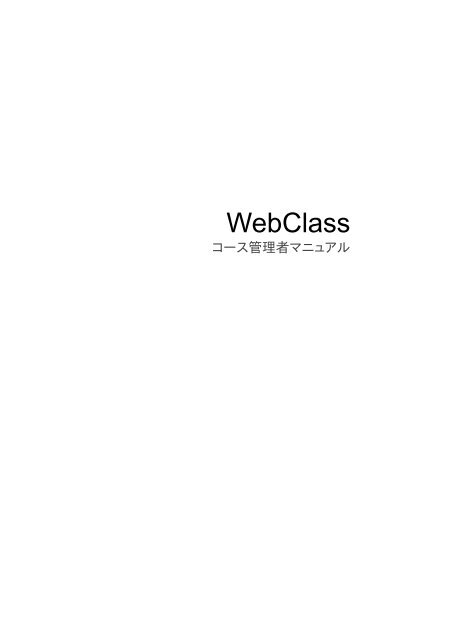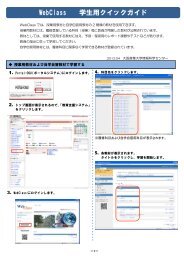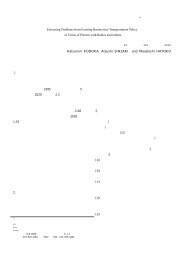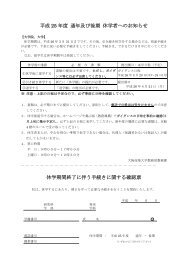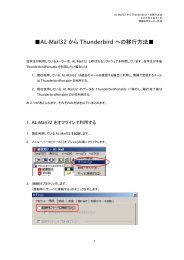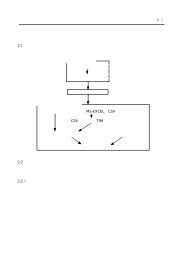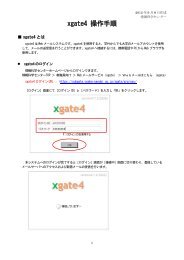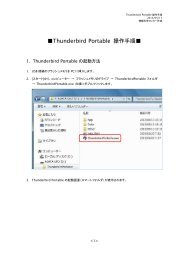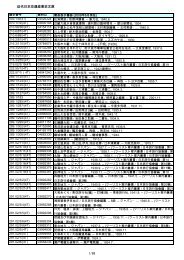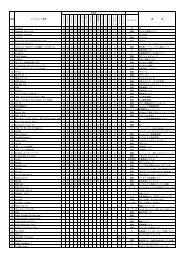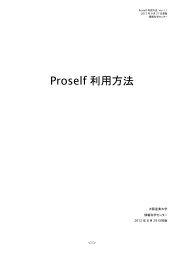WebClass - 大阪産業大学
WebClass - 大阪産業大学
WebClass - 大阪産業大学
You also want an ePaper? Increase the reach of your titles
YUMPU automatically turns print PDFs into web optimized ePapers that Google loves.
<strong>WebClass</strong><br />
コース 管 理 者 マニュアル
目 次<br />
ようこそ <strong>WebClass</strong> へ 4<br />
<strong>WebClass</strong> を 利 用 する 前 に 4<br />
動 作 環 境 4<br />
<strong>WebClass</strong> にログインする 6<br />
表 示 する 言 語 を 切 り 替 える 7<br />
<strong>WebClass</strong> をログアウトする 7<br />
<strong>WebClass</strong> のコースとユーザ 8<br />
コース 内 に 作 成 できるコンテンツについて 8<br />
取 り 込 みことができるファイルの 種 類 8<br />
ユーザの 種 類 と 役 割 について 10<br />
コースを 準 備 する 11<br />
コースリストについて 11<br />
アカウント 情 報 を 変 更 する 12<br />
コースメニューとコンテンツ 一 覧 について 13<br />
コースオプションを 設 定 する 14<br />
コースメンバーを 登 録 する 15<br />
シラバスを 作 成 する 16<br />
FAQ/ 用 語 集 を 作 成 する 17<br />
お 知 らせを 発 行 する 18<br />
メッセージを 送 信 する 19<br />
教 材 を 作 成 する 21<br />
ユニットについて 21<br />
ユニット 教 材 を 作 成 する 21<br />
ユニットを 組 み 立 てる 23<br />
会 議 室 について 24<br />
会 議 室 教 材 を 作 成 する 24<br />
資 料 について 25<br />
資 料 教 材 を 作 成 する 26<br />
ページを 編 集 する 27<br />
資 料 教 材 を 一 括 で 取 り 込 む 28<br />
テスト/アンケートについて 28<br />
テスト/アンケート 教 材 を 作 成 する 29<br />
章<br />
: よ<br />
う<br />
こ<br />
そ<br />
<strong>WebClass</strong> へ<br />
2
問 題 を 作 成 する 31<br />
テスト/アンケート 教 材 を 一 括 で 取 り 込 む 36<br />
ピアレビューを 用 いる 教 材 を 作 成 する 37<br />
コンテンツの 表 示 設 定 について 38<br />
コンテンツの 種 類 名 を 変 更 する 38<br />
コンテンツの 表 示 順 を 並 べ 替 える 38<br />
コンテンツにラベルをつける 38<br />
アクセス 制 限 を 変 更 する 39<br />
出 席 をとる 40<br />
出 席 管 理 について 40<br />
出 席 を 取 るための 準 備 をする 40<br />
出 席 を 取 る 41<br />
出 席 データを 修 正 する 42<br />
出 席 データを 一 括 登 録 する 43<br />
成 績 をつける 44<br />
成 績 管 理 について 44<br />
教 材 の 受 講 回 数 や 利 用 時 間 を 確 認 する 45<br />
テスト/アンケート 教 材 の 得 点 を 一 覧 で 表 示 する 46<br />
問 題 ごとの 詳 細 な 成 績 を 確 認 する 47<br />
<strong>WebClass</strong> 以 外 で 実 施 したテストの 成 績 を 管 理 する 48<br />
ユーザごとの 詳 細 な 成 績 を 確 認 する 49<br />
アンケートの 集 計 結 果 を 確 認 する 50<br />
レポートや 記 述 式 問 題 の 採 点 を 行 う 51<br />
SCORM 教 材 の 成 績 を 確 認 する 53<br />
テストの 得 点 を 一 括 で 調 整 する 54<br />
出 題 分 野 ごとに 成 績 を 分 析 する 54<br />
学 習 の 記 録 をつける 56<br />
学 習 カルテについて 56<br />
学 習 カルテを 作 成 する 57<br />
学 習 カルテにデータを 登 録 する 58<br />
データを 一 括 登 録 する 59<br />
教 材 データを 保 存 、 移 行 する 60<br />
コースのバックアップ、レストアについて 60<br />
コンテンツのコピー、リンク、エクスポート・インポートについて 61<br />
現 在 開 いているコース 内 でコンテンツをコピーする 61<br />
他 のコースからコンテンツをリンクする 61<br />
他 のコースへコンテンツをコピーする 61<br />
他 のコースへコンテンツをリンクする 61<br />
コンテンツをエクスポートおよびインポートする 62<br />
章<br />
: よ<br />
う<br />
こ<br />
そ<br />
<strong>WebClass</strong> へ<br />
3
ようこそ <strong>WebClass</strong> へ<br />
e-Learning を 導 入 することで、 自 由 な 時 間 や 場 所 で 学 生 のペースや 達 成 度 に 応 じた 学 習 が 行<br />
える 環 境 を 提 供 し、 教 材 や 成 績 の 管 理 を 自 動 化 することができます。<br />
<strong>WebClass</strong> とはテストやアンケート、 授 業 資 料 などの 教 材 の 作 成 、レポート 提 出 や 成 績 データ<br />
の 集 計 が 簡 単 に 行 え、 教 員 や 学 生 、 管 理 者 すべてのニーズに 応 えることのできる 日 本 の 大 学<br />
のためにつくられた e-Learning システムです。<br />
<strong>WebClass</strong> はパソコンが 苦 手 な 人 でも 簡 単 に 操 作 でき、そして、 使 い 慣 れている Word や Excel、<br />
PowerPoint などで 作 成 されたドキュメントファイルを 取 り 込 むことができるので、 教 員 の 負 担 を<br />
減 らすことができます。また、Windows や Mac、Linux などの 環 境 に 左 右 されないので、 多 様 な<br />
ニーズに 合 わせて 教 材 を 提 供 することができます。<br />
<strong>WebClass</strong> を 利 用 する 前 に<br />
まず、<strong>WebClass</strong> を 利 用 するために 必 要 な 環 境 が 整 っているか 確 認 します。そして、 実 際 に<br />
<strong>WebClass</strong> を 始 めてみましょう。<br />
動 作 環 境<br />
<strong>WebClass</strong> では、2013 年 3 月 現 在 、 以 下 のブラウザ、 携 帯 電 話 、そして、モバイル 端 末 をサポ<br />
ートしています。<br />
ブラウザ:<br />
インターネットに 接 続 している Windows、Mac、Linux パソコンから 以 下 のブラウザを 使 って<br />
<strong>WebClass</strong> にアクセスすることを 推 奨 します。<br />
= Firefox 17 ESR、19<br />
= Google Chrome 25<br />
= Internet Explorer 7~10<br />
= Safari 6<br />
なお、ブラウザの 設 定 やプラグインなどによっては、<strong>WebClass</strong> が 正 常 に 動 作 しないことがあり<br />
ます。<br />
章<br />
: よ<br />
う<br />
こ<br />
そ<br />
<strong>WebClass</strong> へ<br />
JavaScript が 有 効 になっている 必 要 があります。<br />
4
<strong>WebClass</strong> へ<br />
リンクをクリックしてもウィンドウが 開 かない 場 合 、ポップアップブロックを 無 効 にしてくだ<br />
さい。<br />
ディスプレイ:<br />
1280×768 以 上 の 解 像 度 で 表 示 できるディスプレイ<br />
携 帯 電 話 :<br />
au、docomo、SoftBank などのキャリアに 対 応 していますが、 機 種 によって 一 部 の 機 能 をご 利 用<br />
いただけない 場 合 があります。<br />
モバイル 端 末 :<br />
ブラウザで 利 用 するのと 同 様 に、ほぼすべての <strong>WebClass</strong> の 機 能 を 利 用 できます。ただし、モバ<br />
イル 端 末 の 仕 様 のため 一 部 の 機 能 をご 利 用 いただけない 場 合 があります。<br />
= Android 2.3+<br />
= iOS(iPod touch、iPhone、iPad) 6<br />
= PSP<br />
章<br />
: よ<br />
う<br />
こ<br />
そ<br />
5
<strong>WebClass</strong> にログインする<br />
ここでは <strong>WebClass</strong> へログインし、コースリスト 画 面 を 表 示 する 方 法 を 説 明 します。まず、ブラウ<br />
ザアイコンをダブルクリックして、ブラウザウィンドウを 表 示 させてください。<br />
アドレスバー<br />
[ 移 動 ]ボタン<br />
1 アドレスバー(ロケーションバー)に <strong>WebClass</strong> の URL(アドレス)を 入 力 し、ブラウザの[ 移<br />
動 ]ボタンをクリックする、もしくは[Enter]キーを 押 します。<br />
図 中 で 用 いている「http://wbt.abc-univ.ac.jp」は 一 例 です。 実 際 に 入 力 する URL は 管<br />
理 者 にご 確 認 ください。<br />
2 「ログイン 画 面 を 表 示 する」リンクをクリックすると、 新 規 ウィンドウでログイン 画 面 が 表 示 さ<br />
れます。<br />
言 語 切 り 替 え<br />
ユーザ ID<br />
パスワード<br />
[LOGIN]ボタン<br />
ユーザ ID を 登 録 する<br />
QRコード<br />
お 知 らせ<br />
3 ユーザ ID とパスワードを 入 力 して、[LOGIN]ボタンをクリックします。<br />
ログインの 際 に 間 違 ったパスワードを 入 力 すると、「パスワードをお 忘 れですか?パスワ<br />
ードを 忘 れた 方 はこちらへ」と 表 示 される 場 合 があります。そのリンクをクリックすると、<br />
パスワード 再 発 行 画 面 が 表 示 されるので、 登 録 されているメールアドレスを 入 力 し、[ 送<br />
信 する]ボタンをクリックしてください。そのメールアドレス 宛 にパスワードが 送 信 される<br />
ので、そのパスワードを 使 って、 再 度 ログインしてください。<br />
章<br />
: よ<br />
う<br />
こ<br />
そ<br />
<strong>WebClass</strong> へ<br />
6
<strong>WebClass</strong> へ<br />
表 示 する 言 語 を 切 り 替 える<br />
ログイン 画 面 上 部 に「 日 本 語 」「English」リンクがあります。 画 面 表 示 に 使 用 する 言 語 のリンク<br />
をクリックすると、 選 択 した 言 語 で <strong>WebClass</strong> を 使 用 することができます。<br />
<strong>WebClass</strong> をログアウトする<br />
<strong>WebClass</strong> を 終 了 するにはログアウトを 行 います。 次 章 以 降 で 説 明 するコースリスト 画 面 やコー<br />
スメニュー 画 面 左 上 にある「ログアウト」リンクをクリックしてください。<br />
ブラウザの 閉 じるボタンを 用 いて <strong>WebClass</strong> を 終 了 すると、 解 答 や 成 績 が 正 しく 保 存 さ<br />
れないなどの 不 具 合 が 発 生 することがあります。 必 ず 各 コンテンツにおいて 保 存 もしく<br />
は 終 了 操 作 を 行 った 後 、ログアウトしてください。<br />
章<br />
: よ<br />
う<br />
こ<br />
そ<br />
7
<strong>WebClass</strong> のコースとユーザ<br />
<strong>WebClass</strong> ではコースごとに 教 材 や 成 績 データの 管 理 を 行 います。コースは「 授 業 科 目 」や「 講<br />
座 」、「ゼミナール(セミナー)」、「 研 究 室 」に 相 当 します。1 つのコースを 必 ず 1 人 以 上 のコース<br />
管 理 者 が 担 当 し、e-Learning 教 材 の 作 成 や 成 績 データの 管 理 などを 行 います。また、ユーザが<br />
コース 内 に 作 成 された 教 材 や 受 講 するには、そのコースのメンバーとなる 必 要 があります。<br />
コース 内 に 作 成 できるコンテンツについて<br />
コース 管 理 者 はシステム 管 理 者 によって 割 り 当 てられたコース 内 に 5 種 類 のコンテンツ( 教 材 )<br />
を 作 成 することができます。<br />
= 会 議 室 : 掲 示 板 や Wiki、チャットを 使 ったグループ 学 習 を 行 うことができます。<br />
= 資 料 : 教 材 を 通 して 生 徒 に 授 業 資 料 を 配 布 できます。<br />
= テスト/アンケート:さまざまな 問 題 形 式 を 作 成 できます。<br />
= ユニット: 会 議 室 や 資 料 、テスト/アンケート 教 材 を 組 み 合 わせて 使 う 教 材 です。<br />
= 学 習 カルテ: 進 路 指 導 などの 授 業 以 外 で 生 徒 のサポートを 行 うことができます。<br />
これらの 他 に シラバス の 掲 載 や FAQ/ 用 語 集 をまとめることができます。<br />
取 り 込 みことができるファイルの 種 類<br />
<strong>WebClass</strong> は Word や Excel、PowerPoint などのいつも 使 い 慣 れているアプリケーションで 作<br />
成 したデータを HTML 形 式 や PDF 形 式 の 教 材 に 元 のレイアウトを 維 持 したまま 自 動 変 換 しま<br />
す。 変 換 精 度 はオリジナルの Word、Excel、PowerPoint ファイルと 比 べて、HTML 変 換 で 約<br />
70%、PDF 変 換 では 約 90%です。<br />
章<br />
: <strong>WebClass</strong> の<br />
コ<br />
ー<br />
ス<br />
と<br />
ユ<br />
ー<br />
ザ<br />
8
<strong>WebClass</strong> では 他 に 以 下 のようなファイルを 取 り 込 むことができます。<br />
ファイルの 種 類<br />
Word<br />
Excel<br />
PowerPoint<br />
OpenOffice.org<br />
PDF<br />
テキスト<br />
HTML<br />
LaTeX<br />
画 像<br />
動 画<br />
音 声<br />
Flash<br />
その 他<br />
説 明<br />
DOC や DOCX 形 式 の Word 文 書 を OpenOffice.org を 用 いて HTML もし<br />
くは PDF に 変 換 します<br />
XLS や XLSX 形 式 の Excel 表 組 みを OpenOffice.org を 用 いて HTML もし<br />
くは PDF に 変 換 します<br />
PPT や PPTX 形 式 の PowerPoint 文 書 を OpenOffice.org を 用 いて HTML<br />
もしくは PDF に 変 換 します<br />
SXW、SXC、SXI 形 式 以 外 の Writer、Calc、Impress 文 書 ファイルを 取 り 込<br />
むことができます<br />
PDF ファイルはそのまま 埋 め 込 まれます<br />
TEXT ファイルを HTML ページもしくは PDF として 表 示 します<br />
HTML4 や XHTML1 で 書 かれた HTML ファイル(ファイル 名 は 半 角 英 数 字 )<br />
を 取 り 込 むことができます<br />
複 数 の HTML ファイル、CSS ファイルや 画 像 ファイルを 含 む 場 合 、ファイルへ<br />
のリンクを 相 対 パスで 指 定 し、 圧 縮 してから 取 り 込 んでください(index.html<br />
を 優 先 的 に 表 示 します)<br />
latex2html を 用 いて LaTeX のソースファイルを HTML に 変 換 します( 数 式<br />
は 画 像 に 変 換 されます)<br />
取 り 込 むことができる 画 像 ファイル 形 式 は BMP、JPEG、GIF、PNG です<br />
取 り 込 むことができる 動 画 ファイル 形 式 は WMV(Windows Media Video)、<br />
MOV(QuickTime)、MPG、AVI、MP4 です<br />
取 り 込 むことができる 音 声 ファイル 形 式 は WAV(WAVE)、MP3 です<br />
FLV( 画 面 比 4:3 もしくは 16:9)、SWF 形 式 の Flash ファイルをストリーミン<br />
グ 再 生 できます<br />
Mobile Safari(iOS)では 仕 様 のため 再 生 できません<br />
HotPotatoes、SCORM1.2、ChemBioDraw(ChemDraw)、ChemBio3D<br />
(Chem3D)などのファイル 形 式 も 取 り 込 めます<br />
一 度 にアップロードできるファイルのサイズは、200MB までです。ただし、HTML もしくは<br />
PDF 変 換 できるファイルサイズは 20MB までです。<br />
PowerPoint ファイルの 音 声 や 動 画 、アニメーション 部 分 は、HTML もしくは PDF 変 換 を<br />
行 うと、 正 常 に 表 示 されません。 添 付 ファイルとしてアップロードしてください。<br />
LaTeX ファイルの 文 字 コードが UTF-8 の 場 合 、 正 常 に 変 換 できない 場 合 があります。<br />
章<br />
: <strong>WebClass</strong> の<br />
コ<br />
ー<br />
ス<br />
と<br />
ユ<br />
ー<br />
ザ<br />
9
ユーザの 種 類 と 役 割 について<br />
割 り 当 てられたユーザの 種 類 ( 権 限 )によって、<strong>WebClass</strong> 上 で 行 うことができる 操 作 が 異 なり<br />
ます。 管 理 者 はユーザ 権 限 を 適 切 に 設 定 しなければいけません。<br />
Admin Author TA SA Observer User Guest<br />
アカウント 作 成 ○ × × × × × ×<br />
コース 登 録 ○ × × × × × ×<br />
システムの 保 守 ○ × × × × × ×<br />
コースメンバー 登 録 ○ ○ ○ × × × ×<br />
教 材 作 成 × ○ ○ △ × × ×<br />
教 材 の 受 講 × ○ ○ ○ ○ ○ ○<br />
出 席 管 理 × ○ ○ × ○ × ×<br />
成 績 管 理 × ○ × × ○ × ×<br />
成 績 閲 覧 × ○ × × ○ △ ×<br />
教 材 のバックアップ × ○ ○ × × × ×<br />
お 知 らせの 発 行 ○ ○ ○ × ○ × ×<br />
メッセージの 送 受 信 ○ ○ ○ ○ ○ ○ ×<br />
まず、システム 管 理 者 (Admin)はユーザアカウントとコースを 作 成 し、 各 コースにコースメンバ<br />
ーを 割 り 当 てます。コースメンバーは 必 ず 1 人 以 上 のコース 管 理 者 とユーザによって 構 成 され<br />
ます。<br />
次 に コース 管 理 者 (Author)は 割 り 当 てられたコース 内 に 教 材 を 作 成 します。 実 施 した 教 材 の<br />
学 習 履 歴 や 成 績 データは、コースに 保 存 されます。<br />
また、システム 管 理 者 とコース 管 理 者 は、コースメンバーに 対 して 授 業 の 補 助 を 目 的 とした TA<br />
と SA というコース 権 限 に 変 更 することができます。TA はコース 管 理 者 の 代 理 としてコース 運<br />
営 を 行 うことができ、SA は 授 業 ( 教 材 の 実 施 )を 円 滑 に 進 めるアシスタントとして <strong>WebClass</strong> を<br />
利 用 します。<br />
オブザーバ(Observer)は 教 務 などの 職 員 が 学 校 運 営 に 関 する 連 絡 を <strong>WebClass</strong> ユーザに<br />
伝 えることができます(この 時 、システムオブザーバーとしてお 知 らせを 発 行 します)。なお、コー<br />
スメンバーに 登 録 することで、 学 生 の 成 績 や 出 席 データを 確 認 することもできます。<br />
ユーザ(User)はコースメンバーとなっているコース 内 で 教 材 を 受 講 します。 公 開 講 座 などのよ<br />
うに ゲストユーザ(Guest)にも 公 開 された 一 部 の 教 材 は、ユーザ ID がなくても 受 講 することが<br />
できます。<br />
章<br />
: <strong>WebClass</strong> の<br />
コ<br />
ー<br />
ス<br />
と<br />
ユ<br />
ー<br />
ザ<br />
10
コースを 準 備 する<br />
コース 管 理 者 は 初 めにコースオプションを 設 定 し、コースメンバーを 登 録 しなければいけませ<br />
ん。また、 必 要 に 応 じてシラバスや FAQ、 用 語 集 を 作 成 します。この 章 では、コースを 運 用 するた<br />
めに 必 要 な 基 本 事 項 について 扱 います。<br />
コースリストについて<br />
コース 管 理 者 が <strong>WebClass</strong> にログインすると、コースリスト 画 面 が 表 示 されます。この 画 面 には<br />
運 用 しているコースや 通 知 などの 情 報 が 一 覧 表 示 されます。<br />
ログアウト<br />
学 生 としてログインする<br />
ユーザ 情 報<br />
新 着 お 知 らせ<br />
新 着 メッセージ<br />
マニュアル<br />
リンク<br />
時 間 割 表<br />
運 用 中 のコース<br />
ロックされたコース<br />
新 着 お 知 らせ には、 運 営 もしくは 事 務 や 教 務 に 関 する 連 絡 事 項 や 注 意 事 項 が 表 示 されます。ま<br />
た、 返 信 などユーザ 宛 のメッセージは 新 着 メッセージ に 表 示 されます。 詳 細 を 確 認 するには、 件<br />
名 をクリックしてください。<br />
履 修 科 目 や 授 業 のように 時 間 割 が 決 まっているコースは、 時 間 割 表 に 表 示 されます。 時 間 割<br />
表 はプルダウンリストで 年 度 と 学 期 を 指 定 することで 表 示 を 切 り 替 えることができます。<br />
時 間 割 が 決 まっていないコースは 時 間 割 の 左 下 にある 運 用 中 のコース に 表 示 されます。また、<br />
ユーザには 非 表 示 となっているコースは ロックされたコース に 表 示 されます。<br />
章<br />
: コ<br />
ー<br />
ス<br />
を<br />
準<br />
備<br />
す<br />
る<br />
11
画 面 上 部 のナビゲーションにある「 学 生 としてログインする 」をクリックすると、 画 面 の 表 示 が 学<br />
生 モードに 切 り 替 わり、<strong>WebClass</strong> が 学 生 にどのように 表 示 されているか 確 認 することができま<br />
す。 学 生 モードを 終 了 し、コンテンツの 編 集 に 戻 るには「 管 理 者 に 戻 る」をクリックしてください。<br />
アカウント 情 報 を 変 更 する<br />
通 知 を 受 け 取 るために 使 用 するメールアドレスを 設 定 、もしくはテーマカラーや 文 字 サイズを 変<br />
更 するには、「ユーザ 管 理 」>「アカウント 情 報 の 変 更 」をクリックしてください。<br />
設 定<br />
ユーザ ID<br />
権 限<br />
氏 名<br />
パスワード<br />
MAIL<br />
画 面 表 示<br />
説 明<br />
<strong>WebClass</strong> へログインする 際 などで 使 用 します<br />
なお、ユーザ ID は 変 更 できません<br />
このユーザ ID は 学 生 として <strong>WebClass</strong> を 利 用 できることを 表 しています<br />
システム 管 理 者 により 変 更 を 許 可 されている 場 合 は、 表 示 する 氏 名 を 変 更 するこ<br />
とができます<br />
システム 管 理 者 により 変 更 を 許 可 されている 場 合 は、<strong>WebClass</strong> へログインする<br />
際 に 使 用 するパスワードを 変 更 することができます<br />
システム 管 理 者 によって 機 能 が 有 効 に 設 定 されている 場 合 、 登 録 されたメール<br />
アドレスで 通 知 を 受 信 することができます<br />
<strong>WebClass</strong> の 見 た 目 を 変 更 できます<br />
コースにテーマカラーが 設 定 されている 場 合 を 除 いて、 設 定 した 色 が 適 用 されま<br />
す<br />
また、 文 字 の 大 きさが 小 さい 場 合 は「 大 きい」に 変 更 することができます<br />
MAIL や 画 面 表 示 設 定 を 変 更 するためにパスワードを 入 力 する 必 要 はありません。<br />
変 更 した 設 定 を 反 映 させるには[ 更 新 ]ボタンをクリックし、ログインし 直 します。<br />
パスワードを 変 更 する:<br />
1 「パスワード」の 入 力 フォームに 新 しいパスワードを 入 力 します。<br />
使 用 できるパスワード 文 字 列 は 1~30 文 字 の 半 角 英 数 字 です。また、 記 号 「_ , . / ? ; :<br />
+ * - = ~ | @ ` ! " ' # $ % & < > ( ) [ ] { }」や 半 角 スペースも 組 み 合 わせることができま<br />
す。<br />
2 確 認 のため、「パスワード( 確 認 )」の 入 力 フォームに 変 更 するパスワードをもう 一 度 入 力 し<br />
てください。<br />
3 [ 更 新 ]ボタンをクリックすると、 次 回 ログインする 際 に 変 更 したパスワードを 入 力 します。<br />
メールアドレスを 変 更 する:<br />
システム 管 理 者 によって 機 能 が 有 効 に 設 定 されている 場 合 、 次 のような 時 に 通 知 メールを 受<br />
信 することができます。<br />
= メッセージ 送 受 信 時<br />
= 学 習 カルテの 相 談 欄 が 更 新 された 時<br />
通 知 メールを 拒 否 する 場 合 は、「MAIL」の 入 力 フォームを 空 欄 にしてください。<br />
章<br />
: コ<br />
ー<br />
ス<br />
を<br />
準<br />
備<br />
す<br />
る<br />
12
1 メールアドレスを 入 力 します。 複 数 のメールアドレスを 指 定 する 場 合 は、コンマで 区 切 ってく<br />
ださい。<br />
2 「このアドレスにテスト 送 信 」をクリックすると、 受 信 可 能 なメールアドレスであることを 確 認<br />
できます。<br />
3 [ 更 新 ]ボタンをクリックします。<br />
コースメニューとコンテンツ 一 覧 について<br />
まず、 運 用 するコースに 移 動 します。コースリスト 画 面 において、コース 名 をクリックしてください。<br />
なお、コースリスト 画 面 に 戻 るには、 画 面 上 部 のナビゲーションにある「コースリスト」リンクをク<br />
リックしてください。<br />
コースに 移 動 すると、 下 図 のようなコースメニュー 画 面 が 表 示 されます。コース 管 理 者 は 主 にこ<br />
の 画 面 でコースを 管 理 します。<br />
ログアウト<br />
コースリスト<br />
コンテンツ 管 理<br />
出 席 管 理<br />
成 績 管 理<br />
メンバー 管 理<br />
コース 管 理<br />
学 習 カルテ<br />
マニュアル<br />
学 生 としてログインする<br />
メッセージ<br />
マイレポート<br />
ノート<br />
新 着 お 知 らせ<br />
新 着 メッセージ<br />
コンテンツ 一 覧<br />
コンテンツ 管 理 には 各 教 材 の 作 成 / 編 集 / 削 除 画 面 や シラバス 、FAQ/ 用 語 集 を 開 くリンクが 表<br />
示 されます。シラバスでは 授 業 内 容 を 学 生 に 示 すことができます。また、FAQ/ 用 語 集 では 授 業<br />
中 によく 出 てくる 質 問 とその 回 答 のまとめや、 授 業 のテーマを 理 解 する 上 で 必 要 な 用 語 のまと<br />
めることができます。ただし、シラバスと FAQ/ 用 語 集 は、「コース 管 理 」>「オプション/ 時 間 割 設<br />
定 」にて 機 能 を 有 効 に 設 定 する 必 要 があります。<br />
出 席 管 理 では 授 業 のはじめに 出 席 をとったり、 今 までの 出 席 状 況 を 確 認 したりできます。<br />
成 績 管 理 では 授 業 で 実 施 したテストの 成 績 やアンケート 結 果 の 確 認 やレポートの 採 点 を 行 う<br />
ことができます。<br />
メンバー 管 理 ではコースを 受 講 しているメンバーのリストや <strong>WebClass</strong> の 利 用 状 況 を 確 認 す<br />
ることができます。<br />
章<br />
: コ<br />
ー<br />
ス<br />
を<br />
準<br />
備<br />
す<br />
る<br />
13
コース 管 理 ではオプションの 設 定 やコースのバックアップを 行 うことができます。また、 外 部 の<br />
Web ページからコースおよびコンテンツにリンクするには コースへのリンク もしくは コンテンツ<br />
へのリンク から HTML テンプレートを 取 得 します。なお、コースをバックアップし、レストアする 際<br />
は「コースのバックアップ、レストアについて」をご 覧 ください。<br />
学 習 カルテに は 学 習 の 記 録 を 残 すことができ、コースメンバーの 学 習 記 録 を 管 理 することがで<br />
きます。<br />
メッセージ では 今 までに 送 受 信 したメッセージの 閲 覧 やメッセージの 作 成 ができます。なお、コ<br />
ース 管 理 者 は 学 生 モードでメッセージを 閲 覧 した 場 合 でも 宛 先 にすべてのユーザ ID が 表 示 さ<br />
れます。<br />
コンテンツ 一 覧 には 授 業 で 使 用 する 教 材 が 表 示 されます。 会 議 室 では 質 問 や 意 見 などを 投 稿<br />
できる 掲 示 板 やリアルタイムでの 会 話 が 可 能 なチャット、 今 までの 議 論 や 学 習 などを 簡 単 にま<br />
とめたウェブページを 作 成 することができる Wiki を 作 成 できます。 資 料 では 予 習 ・ 復 習 や 授 業<br />
時 のテキストとして 利 用 できる 授 業 用 スライドや 参 考 資 料 を 作 成 することができます。テスト/ア<br />
ンケート ではレポート 提 出 やアンケート、 定 期 試 験 や 小 テスト、 問 題 演 習 が 実 施 できます。 最 後<br />
に、ユニット は 会 議 室 、 資 料 、テスト/アンケート 教 材 を 組 み 合 わせ、 手 順 に 従 って 取 り 組 めるよ<br />
うになっています。これらの 教 材 を 実 行 すると、 学 習 履 歴 に 受 講 回 数 や 利 用 時 間 が 記 録 されま<br />
す。また、 学 生 全 員 に 向 けて 実 施 した 教 材 の 講 評 を 公 開 することができます(ただし、 講 評 機 能<br />
を 利 用 するにはシステム 管 理 者 による 設 定 が 必 要 です)。<br />
コースオプションを 設 定 する<br />
コース 管 理 者 はオプションを 設 定 することで、コース 表 示 をカスタマイズしたり、 機 能 を 有 効 に<br />
したりできます。コースメニュー「コース 管 理 」>「オプション/ 時 間 割 設 定 」をクリックして、コース<br />
オプション/ 時 間 割 設 定 の 画 面 を 表 示 させてください。<br />
オプション<br />
授 業 情 報 (コースの 説 明 )<br />
授 業 情 報 ( 時 間 割 )<br />
メンバー 限 定 モード<br />
テーマカラー<br />
シラバス<br />
FAQ/ 用 語 集 の 利 用<br />
コースパスワード<br />
出 席 確 認 設 定<br />
'New'マーク<br />
「 試 験 」 教 材 の 得 点 公 開<br />
メンバーリストを 表 示 する<br />
コースアイコン<br />
説 明<br />
コースリスト 画 面 にコースの 説 明 が 表 示 されます<br />
コースリスト 画 面 で 時 間 割 表 からコースを 選 択 できるようにします<br />
また、コース ID を 確 認 することができます<br />
メンバー 限 定 モードは 学 生 自 身 が 受 講 したいコースへの 参 加 もし<br />
くは 受 講 しているコースから 退 会 することを 禁 止 します<br />
画 面 の 色 調 をコースごとに 指 定 できます<br />
授 業 の 計 画 や 内 容 の 概 略 をコースメンバーに 公 開 することができ<br />
ます<br />
FAQ/ 用 語 集 を 作 成 し、コースメンバーに 公 開 することができます<br />
ユーザがコースメンバーに 登 録 する 際 に 必 要 なパスワードを 設 定<br />
できます<br />
<strong>WebClass</strong> で 出 席 をとり、 出 席 状 況 を 管 理 できます<br />
更 新 された 教 材 に New マークを 1 週 間 表 示 します<br />
種 別 が 試 験 ( 成 績 非 公 開 )であるテスト/アンケート 教 材 において、<br />
学 生 に 点 数 のみ 閲 覧 できるようにします<br />
学 生 がコースに 参 加 しているメンバーを 確 認 できるようにします<br />
また、メッセージを 作 成 する 際 に 送 信 先 をユーザリストから 選 択 で<br />
きるようになります<br />
コースリスト 画 面 のコース 名 にアイコンをつけることができます<br />
章<br />
: コ<br />
ー<br />
ス<br />
を<br />
準<br />
備<br />
す<br />
る<br />
14
導 入 されているシステムによっては、 設 定 できるオプションが 実 際 の 画 面 と 異 なる 場 合<br />
があります。<br />
設 定 が 完 了 したら、 画 面 下 の[ 保 存 ]ボタンをクリックします。<br />
コースメンバーを 登 録 する<br />
ユーザが <strong>WebClass</strong> で 授 業 を 受 けるには、コースメンバーとして 登 録 されている 必 要 がありま<br />
す。<br />
年 度 始 めにシステム 管 理 者 がコースの 作 成 およびコースメンバーの 登 録 を 行 います。また、オ<br />
プション 設 定 にてメンバー 限 定 モードが 無 効 (フリーメンバーモード)に 設 定 されたコースでは、<br />
ユーザが 自 由 にコースメンバーの 登 録 および 退 会 ができます。そのため、コース 管 理 者 は 登 録<br />
漏 れのユーザをコースメンバーに 登 録 したり、TA や SA などの 管 理 者 権 限 を 付 与 したりできま<br />
す。<br />
コースメニュー「メンバー 管 理 」>「 登 録 / 変 更 / 削 除 」をクリックして、コースメンバーの 登 録 / 変 更<br />
/ 削 除 画 面 を 表 示 させてください。<br />
一 括 登 録 用 サンプル<br />
[ファイルでコースに 一 括 登 録 ]ボタン<br />
[ファイルでコースから 一 括 削 除 ]ボタン<br />
現 在 のメンバーリスト<br />
[ 選 択 したユーザをコースから 削 除 ]ボタン<br />
[ 表 示 設 定 /コース 権 限 を 更 新 する]ボタン<br />
[ 全 ユーザを 削 除 ]ボタン<br />
1 「 氏 名 」もしくは「ユーザ ID」を 入 力 し、コースメンバーに 登 録 するユーザを 検 索 します。<br />
検 索 条 件 にはワイルドカードや OR 演 算 子 を 用 いることができます。<br />
2 検 索 結 果 から 登 録 したいユーザのチェックボックスをクリックします。 権 限 を 変 更 する 場 合<br />
はユーザ 権 限 のプルダウンリストから 選 択 します。<br />
3 [ 選 択 したユーザをコースに 登 録 ]ボタンをクリックし、 登 録 します。<br />
章<br />
: コ<br />
ー<br />
ス<br />
を<br />
準<br />
備<br />
す<br />
る<br />
15
コースメンバーを 一 括 登 録 、 削 除 する:<br />
CSV ファイルを 用 いてコースメンバーを 一 括 登 録 、 削 除 することができます。まず、データファイ<br />
ルを 作 成 するため、 一 括 登 録 用 サンプルファイルもしくは 現 在 のメンバーリストをダウンロード<br />
してください。Excel などのエディタで 以 下 のフィールドを 編 集 します。<br />
フィールド<br />
user_id<br />
course_perm<br />
説 明<br />
登 録 するユーザ ID<br />
author、observer、user、いずれかの 権 限 を 割 当 てます<br />
未 指 定 の 場 合 はシステム 管 理 者 がユーザ 登 録 時 に 設 定<br />
した 権 限 で 割 当 てられます<br />
CSV ファイルの 1 行 目 には、フィールド 名 を 必 ず 入 力 してください。<br />
作 成 したデータファイルを 指 定 し、[ファイルでコースに 一 括 登 録 ]ボタンあるいは[ファイルでコ<br />
ースから 一 括 削 除 ]ボタンでクリックします。<br />
シラバスを 作 成 する<br />
授 業 の 計 画 や 内 容 をユーザに 開 示 することができます。コースメニュー「コンテンツ 管 理 」>「シ<br />
ラバス」をクリックすると、シラバスの 編 集 画 面 が 表 示 されます。<br />
この 機 能 を 利 用 するには、コースメニュー「コース 管 理 」>「オプション/ 時 間 割 設 定 」をク<br />
リックして、「シラバス」を「Yes」に 設 定 しておく 必 要 があります。<br />
[ 保 存 ]ボタン<br />
テキスト<br />
変 換 ファイル<br />
プレビュー<br />
「テキスト」にシラバスを 入 力 するか、 変 換 ファイルに Word や PDF などのドキュメントファイル<br />
を 指 定 し、 変 換 方 式 を HTML もしくは PDF で 保 存 してください。<br />
PDF ファイルが <strong>WebClass</strong> 画 面 上 で 正 しく 表 示 されない、もしくは 印 刷 できない 場 合<br />
は、リンクをクリックし、 別 ウィンドウに 表 示 してから 再 度 試 してください。<br />
章<br />
: コ<br />
ー<br />
ス<br />
を<br />
準<br />
備<br />
す<br />
る<br />
16
FAQ/ 用 語 集 を 作 成 する<br />
頻 繁 に 尋 ねられる 質 問 とその 回 答 、また 重 要 な 用 語 とその 意 味 をまとめることができます。コー<br />
スメニュー「コンテンツ 管 理 」>「FAQ/ 用 語 集 」をクリックすると、FAQ/ 用 語 集 画 面 が 表 示 されま<br />
す。<br />
この 機 能 を 利 用 するには、コースメニュー「コース 管 理 」>「オプション/ 時 間 割 設 定 」をク<br />
リックして、「FAQ/ 用 語 集 の 利 用 」を「Yes」に 設 定 しておく 必 要 があります。<br />
[FAQ]ボタン<br />
[ 用 語 集 ]ボタン<br />
[ 表 示 モードに 切 り 替 え]ボタン<br />
このウィンドウを 閉 じる<br />
[ 登 録 ]ボタン<br />
一 括 登 録 サンプルデータ<br />
「 公 開 」チェックボックス<br />
[ 更 新 ]ボタン<br />
[ 削 除 ]ボタン<br />
1 コースメニュー「コンテンツ 管 理 」>「FAQ/ 用 語 集 」をクリックして、FAQ/ 用 語 集 画 面 を 表 示<br />
させます。[FAQ]ボタンもしくは[ 用 語 集 ]ボタンをクリックして 表 示 を 切 り 替 わります。<br />
2 [ 編 集 モードに 切 り 替 え]ボタンもしくは[ 表 示 モードに 切 り 替 え]ボタンをクリックし、モード<br />
を 切 り 替 えます。<br />
3 FAQ の 場 合 、 質 問 欄 と 回 答 欄 を、 用 語 集 の 場 合 、 語 句 欄 と 読 み 欄 、 説 明 欄 を 入 力 し、[ 登 録 ]<br />
ボタンをクリックします。<br />
メッセージから FAQ を 作 成 する:<br />
ユーザから 送 信 されたメッセージを 開 き、[FAQ に 追 加 する]ボタンをクリックします。FAQ/ 用 語<br />
集 の 編 集 モード 画 面 が 表 示 されるので、 編 集 し 登 録 します。<br />
章<br />
: コ<br />
ー<br />
ス<br />
を<br />
準<br />
備<br />
す<br />
る<br />
17
お 知 らせを 発 行 する<br />
コース 管 理 者 はお 知 らせ 機 能 を 用 いて、コース 管 理 ・ 運 営 に 関 する 連 絡 事 項 や 注 意 事 項 を<br />
<strong>WebClass</strong> ユーザに 伝 えることができます。 学 生 はコースリスト 画 面 やコースメニュー 画 面 上 部<br />
の「お 知 らせ」タブで 新 着 のお 知 らせを 確 認 します。<br />
コースメニュー 画 面 上 部 の「 管 理 者 からのお 知 らせ」タブ 中 にある「 管 理 画 面 」をクリックすると、<br />
お 知 らせ 管 理 画 面 が 新 規 ウィンドウで 開 きます。<br />
このウィンドウを 閉 じる<br />
[ 公 開 ]ボタン<br />
[ 下 書 き 保 存 ]ボタン<br />
[ 取 り 消 し]ボタン<br />
発 行 先<br />
マーク<br />
公 開 期 間<br />
1 [ 新 規 投 稿 ]ボタンをクリックし、タイトル、お 知 らせの 本 文 を 入 力 します。<br />
2 「 発 行 先 」と「 公 開 期 間 」を 設 定 します。「マーク」にチェックを 入 れると、 重 要 なお 知 らせと 他<br />
を 区 別 して 表 示 できます。<br />
3 [ 公 開 ]もしくは[ 下 書 き 保 存 ]ボタンをクリックします。<br />
章<br />
: コ<br />
ー<br />
ス<br />
を<br />
準<br />
備<br />
す<br />
る<br />
18
お 知 らせを 一 括 発 行 する:<br />
CSV ファイルを 使 って 複 数 のコースに 複 数 のお 知 らせを 一 括 発 行 することができます。お 知 ら<br />
せ 画 面 のメニューから「 一 括 投 稿 」をクリックしてください。お 知 らせ 一 括 投 稿 画 面 が 表 示 され<br />
ます。<br />
フィールド 説 明 入 力 例<br />
course_id 発 行 先 のコース ID s2011st6<br />
open_at 公 開 開 始 日 2011/07/15<br />
close_at 公 開 終 了 日 2011/10/01<br />
to_author コース 管 理 者 へ 発 行 する 1<br />
to_user 学 習 者 へ 発 行 する 1<br />
important 重 要 マークを 付 ける 1<br />
title 件 名<br />
substance 本 文<br />
CSV ファイルの 1 行 目 には、フィールド 名 を 必 ず 入 力 してください。<br />
「course_id」フィールドに 入 力 するコース ID は 各 コースに 入 り、コースメニュー「コース<br />
管 理 」>「オプション/ 時 間 割 設 定 」>「 授 業 情 報 ( 時 間 割 )」から 確 認 できます。<br />
1 サンプルファイルをダウンロードし、Excel などのエディタで 編 集 します。<br />
2 編 集 した CSV ファイルを 指 定 し、[ 公 開 ]ボタンをクリックします。<br />
メッセージを 送 信 する<br />
コースメニュー 画 面 右 上 の「メッセージ」リンクをクリックすると、メッセージ 画 面 が 表 示 されます。<br />
この 画 面 ではメッセージの 作 成 や 送 受 信 および 管 理 ができます。メッセージ 画 面 を 閉 じるには、<br />
画 面 右 上 の「このウィンドウを 閉 じる」リンクをクリックしてください。<br />
このウィンドウを 閉<br />
[ 送 信 ]ボタン<br />
添 付 ファイル<br />
宛 先<br />
件 名<br />
メッセージ<br />
章<br />
1 まず、「メッセージ 作 成 」をクリックします。<br />
: コ<br />
ー<br />
ス<br />
を<br />
準<br />
備<br />
す<br />
る<br />
19
2 次 に「 宛 先 」、「 件 名 」、「メッセージ」を 入 力 してください。 宛 先 に 指 定 するユーザ ID がわか<br />
らない 場 合 は「ユーザリストから 選 ぶ」を 使 用 すると、 簡 単 に 宛 先 を 指 定 できます。なお、メッ<br />
セージはテキストデータとして 送 信 されるので、HTML タグは 使 用 できません。<br />
複 数 の 宛 先 を 指 定 した 場 合 、メッセージは 個 別 に 送 信 され、 受 信 者 からは 他 の 受 信 者<br />
の 情 報 を 見 ることはできません。<br />
3 また、ファイルを 添 付 することもできます。<br />
4 最 後 に[ 送 信 ]ボタンをクリックします。<br />
章<br />
: コ<br />
ー<br />
ス<br />
を<br />
準<br />
備<br />
す<br />
る<br />
20
教 材 を 作 成 する<br />
<strong>WebClass</strong> を 用 いた 授 業 を 行 うには、コース 管 理 者 は 担 当 するコース 内 に 教 材 を 作 成 する 必<br />
要 があります。しかし、<strong>WebClass</strong> は 操 作 が 簡 単 で、 過 去 に Word や Excel、PowerPoint など<br />
で 作 成 されたドキュメントファイルを 取 り 込 むことができるので、 導 入 に 時 間 がかかりません。<br />
コース 管 理 者 は 会 議 室 、 資 料 、テスト/アンケート、ユニットといった 教 材 を 作 成 できます。この 章<br />
では 教 材 の 作 り 方 を 説 明 します。<br />
ユニットについて<br />
ユニットは 教 材 をいくつか 組 み 合 わせ、ユーザが 手 順 に 従 って 取 り 組 めるようになっています。<br />
組 み 合 わせる 教 材 は 会 議 室 や 資 料 、テスト/アンケート 教 材 から 自 由 に 構 成 できます。<br />
例 えば、1 回 の 授 業 で 資 料 教 材 を 使 った 講 義 を 行 い、 次 にテスト/アンケート 教 材 を 使 って 確 認<br />
テストを 行 うというシナリオを 組 むことができます。または 会 議 室 教 材 で 資 料 教 材 を 用 いた 講<br />
義 の 内 容 について、グループ 学 習 を 行 うにすることができます。<br />
また、 合 格 点 が 設 定 されたテスト/アンケート 教 材 を、 学 習 する 順 序 を 固 定 したユニットに 組 み<br />
込 んだ 場 合 、 次 の 教 材 に 進 むためにはテスト/アンケート 教 材 の 合 格 点 を 満 たす 必 要 があるの<br />
で、 学 習 進 度 に 合 わせてユニット 教 材 を 進 めることができます。<br />
ユニット 教 材 を 作 成 する<br />
コースメニュー「コンテンツ 管 理 」>「ユニット」をクリックし、ユニット 教 材 の 作 成 / 編 集 / 削 除 画 面<br />
を 表 示 します。<br />
章<br />
: 教<br />
材<br />
を<br />
作<br />
成<br />
す<br />
る<br />
21
[ 新 規 作 成 ]ボタンをクリックすると、 新 しく 作 成 する 会 議 室 教 材 のオプション 設 定 画 面 が 表 示<br />
されます。<br />
ユニット 教 材 を 作 成 するには、 会 議 室 や 資 料 、テスト/アンケート 教 材 ( 学 習 カルテ 除 く)<br />
をあらかじめ 作 成 しておく 必 要 があります。<br />
タイトル<br />
[ユニット 作 成 ]ボタン<br />
[ 取 り 消 し]ボタン<br />
1 必 須 であるオプション「タイトル」に 教 材 名 を 入 力 します。 必 要 があれば、メニューを 展 開 し、<br />
他 のオプションを 設 定 します。<br />
重 複 したタイトルの 教 材 は 作 成 できません。<br />
オプション<br />
タイトル<br />
アクセス 制 限<br />
日 時 制 限<br />
実 行 回 数 の 制 限<br />
利 用 できるメンバーを<br />
限 定 する<br />
IP アドレス 制 限<br />
学 習 順 序 の 強 制<br />
説 明<br />
画 面 に 表 示 されるユニット 教 材 のタイトルを 入 力 します<br />
ユーザやゲストユーザに 教 材 を 公 開 するどうかを 選 択 でき<br />
ます<br />
教 材 を 実 施 する 期 間 を 設 定 できます<br />
ユニットを 実 行 できる 回 数 を 制 限 できます<br />
コースメンバーのうち 教 材 に 参 加 できるユーザを 制 限 できま<br />
す<br />
ワイルドカードを 用 いた 指 定 と CSV ファイルによる 一 括 指<br />
定 ができます<br />
教 材 にアクセスできる 端 末 の IP アドレスを IP-IP、IP/BIT、<br />
IP/MASK 形 式 で 指 定 することができます( 完 全 一 致 )<br />
また、ワイルドカードを 用 いることもできます<br />
ユニットに 組 み 込 まれた 教 材 の 学 習 の 進 め 方 を 指 定 します<br />
導 入 されているシステムによっては、 設 定 できるオプションが 実 際 の 画 面 と 異 なる 場 合<br />
があります。<br />
2 設 定 が 完 了 したら、[ユニット 作 成 ]ボタンをクリックし、オプション 設 定 を 保 存 します。<br />
章<br />
: 教<br />
材<br />
を<br />
作<br />
成<br />
す<br />
る<br />
22
ユニットを 組 み 立 てる<br />
オプションを 設 定 後 、[ユニットの 作 成 ]ボタンをクリックすると、ユニットの 組 み 立 て 画 面 が 表 示<br />
されます。この 画 面 ではユニットに 組 み 込 む 教 材 をリストから 選 択 し、 実 施 する 順 番 に 並 べ 替 え<br />
ます。<br />
会 議 室 リスト<br />
ユニット 教 材<br />
資 料 リスト<br />
[ 追 加 ]ボタン<br />
テスト/アンケートリスト<br />
[ 上 へ]ボタン<br />
[ 下 へ]ボタン<br />
[ 削 除 ]ボタン<br />
[ 保 存 ]ボタン<br />
[ 全 てクリア]ボタン<br />
1 コース 上 に 存 在 する 教 材 がリストに 表 示 されます。リストからユニットに 組 み 込 む 教 材 を 選<br />
択 し、[ 追 加 ]ボタンをクリックします。<br />
2 オプション 設 定 画 面 の「 学 習 順 序 の 強 制 」で「 順 番 に 進 める」を 指 定 している 場 合 は、[ 上<br />
へ]ボタンと[ 下 へ]ボタンをクリックして、 教 材 の 順 番 を 並 び 替 えます。<br />
3 組 み 立 て 終 わったら、[ 保 存 ]ボタンをクリックします。 組 み 込 んだ 教 材 を 削 除 する 場 合 は、<br />
[ 削 除 ]ボタンもしくは[ 全 てクリア]ボタンをクリックします。<br />
章<br />
: 教<br />
材<br />
を<br />
作<br />
成<br />
す<br />
る<br />
23
会 議 室 について<br />
会 議 室 ではグルーブ 学 習 を 行 うことができます。 会 議 室 の 種 類 には、 掲 示 板 や Wiki、チャットが<br />
あります。 目 的 やテーマに 適 した 会 議 室 教 材 を 作 成 できます。<br />
掲 示 板 はテーマに 沿 って 意 見 や 質 問 などを 投 稿 し、 議 論 する 場 として 適 しています。Wiki では<br />
簡 単 にウェブページを 作 成 することができます。リアルタイムで 会 話 するにはチャットを 用 います。<br />
会 議 室 教 材 を 作 成 する<br />
コースメニュー「コンテンツ 管 理 」>「 会 議 室 」をクリックし、 会 議 室 教 材 の 作 成 / 編 集 / 削 除 画 面<br />
を 表 示 します。[ 新 規 作 成 ]ボタンをクリックすると、 新 しく 作 成 する 会 議 室 教 材 のオプション 設<br />
定 画 面 が 表 示 されます。<br />
タイトル<br />
スタイル<br />
[ 会 議 室 作 成 ]ボタン<br />
1 必 須 であるオプションを 設 定 します。「タイトル」に 教 材 名 を 入 力 し、 用 いる「スタイル」を 選<br />
択 します。<br />
重 複 したタイトルの 教 材 は 作 成 できません。<br />
章<br />
: 教<br />
材<br />
を<br />
作<br />
成<br />
す<br />
る<br />
24
2 必 要 あれば、メニュー「 教 材 実 行 時 の 制 限 」を 展 開 し、 他 のオプションを 設 定 します。<br />
オプション<br />
スタイル<br />
固 有<br />
説 明<br />
タイトル<br />
共 通<br />
画 面 に 表 示 される 会 議 室 教 材 のタイトルを 入 力 し<br />
ます<br />
スタイル 共 通 掲 示 板 、Wiki、チャットから 選 択 できます<br />
アクセス 制 限<br />
共 通<br />
ユーザやゲストユーザに 教 材 を 公 開 するどうかを<br />
選 択 できます<br />
説 明 / 注 意 点 共 通 教 材 を 実 施 する 際 に 表 示 されます<br />
日 時 制 限 共 通 教 材 を 実 施 する 期 間 を 設 定 できます<br />
利 用 できるメンバーを 限 定 す<br />
る<br />
IP アドレス 制 限<br />
実 行 パスワード<br />
メッセージの 投 稿 を 許 可<br />
匿 名 での 投 稿 を 許 可<br />
新 規 投 稿 があったらメールで<br />
知 らせる<br />
「 印 刷 」ボタンの 表 示<br />
共 通<br />
共 通<br />
共 通<br />
掲 示 板 の<br />
み<br />
掲 示 板 の<br />
み<br />
掲 示 板 の<br />
み<br />
掲 示 板 、<br />
Wiki<br />
コースメンバーのうち 教 材 に 参 加 できるユーザを<br />
制 限 できます<br />
ワイルドカードを 用 いた 指 定 と CSV ファイルによる<br />
一 括 指 定 ができます<br />
教 材 にアクセスできる 端 末 の IP アドレスを IP-IP、<br />
IP/BIT、IP/MASK 形 式 で 指 定 することができます<br />
( 完 全 一 致 )<br />
また、ワイルドカードを 用 いることもできます<br />
パスワードによる 教 材 の 実 行 制 限 を 行 うことができ<br />
ます<br />
半 角 英 数 字 以 外 に 漢 字 を 使 用 することができます<br />
権 限 ごとに 投 稿 を 許 可 するかどうか 指 定 できます<br />
匿 名 での 投 稿 を 許 可 することができます<br />
登 録 されたメールアドレスに 通 知 することができま<br />
す<br />
表 示 されない 場 合 は、システム 管 理 者 にご 連 絡 く<br />
ださい<br />
教 材 の 印 刷 を 許 可 します<br />
導 入 されているシステムによっては、 設 定 できるオプションが 実 際 の 画 面 と 異 なる 場 合<br />
があります。<br />
3 設 定 が 完 了 したら、[ 会 議 室 作 成 ]ボタンをクリックし、オプション 設 定 を 保 存 します。<br />
資 料 について<br />
予 習 ・ 復 習 や 授 業 時 のテキストとして 利 用 できる 授 業 用 スライドや 参 考 資 料 などの 資 料 教 材 を<br />
作 成 することができます。また、Word や PowerPoint、PDF などのドキュメントファイルだけでな<br />
く、SCORM 教 材 も 取 り 込 むことができます。<br />
SCORM とは Sharable Content Object Reference Model( 共 有 可 能 なコンテンツオ<br />
ブジェクト 参 照 モデル)の 略 称 で、アメリカの 標 準 化 団 体 ADL(Advanced Distributed<br />
Learning Initiative)が 策 定 し、NPO 法 人 日 本 イーラーニングコンソシアム(eLC)が 日<br />
本 語 版 を 公 開 している e ラーニングにおける 標 準 規 格 です。<br />
章<br />
: 教<br />
材<br />
を<br />
作<br />
成<br />
す<br />
る<br />
25
資 料 教 材 を 作 成 する<br />
コースメニュー「コンテンツ 管 理 」>「 資 料 」をクリックし、 資 料 教 材 の 作 成 / 編 集 / 削 除 画 面 を 表<br />
示 します。[ 新 規 作 成 ]ボタンをクリックすると、 新 しく 作 成 する 資 料 教 材 のオプション 設 定 画 面<br />
が 表 示 されます。<br />
タイトル<br />
[ 資 料 作 成 :ページ 編 集 ]ボタン<br />
[ 資 料 作 成 : 一 括 取 込 /SCORM<br />
教 材 ]ボタン<br />
[ 取 り 消 し]ボタン<br />
1 必 須 であるオプション「タイトル」に 教 材 名 を 入 力 します。 必 要 があれば、メニューを 展 開 し、<br />
他 のオプションを 設 定 します。<br />
重 複 したタイトルの 教 材 は 作 成 できません。<br />
オプション<br />
タイトル<br />
アクセス 制 限<br />
説 明 / 注 意 点<br />
日 時 制 限<br />
実 行 回 数 の 制 限<br />
制 限 時 間<br />
利 用 できるメンバー<br />
を 限 定 する<br />
IP アドレス 制 限<br />
実 行 パスワード<br />
表 示 形 式<br />
「しおりをつけて 閉 じ<br />
る」ボタンの 表 示<br />
「 印 刷 」ボタンの 表<br />
示<br />
ロックパスワード<br />
説 明<br />
画 面 に 表 示 される 資 料 教 材 のタイトルを 入 力 します<br />
ユーザやゲストユーザに 教 材 を 公 開 するどうかを 選 択 できます<br />
教 材 を 実 施 する 際 に 表 示 されます<br />
教 材 を 実 施 する 期 間 を 設 定 できます<br />
資 料 教 材 を 閲 覧 できる 回 数 を 制 限 できます<br />
閲 覧 できる 時 間 を 分 単 位 で 制 限 することができます(SCORM 教 材 除<br />
く)<br />
コースメンバーのうち 教 材 に 参 加 できるユーザを 制 限 できます<br />
ワイルドカードを 用 いた 指 定 と CSV ファイルによる 一 括 指 定 ができます<br />
教 材 にアクセスできる 端 末 の IP アドレスを IP-IP、IP/BIT、IP/MASK 形<br />
式 で 指 定 することができます( 完 全 一 致 )<br />
また、ワイルドカードを 用 いることもできます<br />
パスワードによる 教 材 の 実 行 制 限 を 行 うことができます<br />
半 角 英 数 字 以 外 に 漢 字 を 使 用 することができます<br />
資 料 画 面 のレイアウトを 指 定 できます<br />
目 次 もしくはメニューバーどちらかを 表 示 してください<br />
教 材 を 途 中 で 終 了 しても、 次 回 、 続 きから 実 行 できるよう 中 断 した 位 置 を<br />
保 存 します<br />
教 材 の 印 刷 を 許 可 します<br />
教 材 作 成 をパスワードで 制 限 することができます<br />
半 角 英 数 字 以 外 に 漢 字 を 使 用 することができます<br />
章<br />
: 教<br />
材<br />
を<br />
作<br />
成<br />
す<br />
る<br />
26
導 入 されているシステムによっては、 設 定 できるオプションが 実 際 の 画 面 と 異 なる 場 合<br />
があります。<br />
2 設 定 が 完 了 したら、[ 資 料 作 成 :ページ 編 集 ]ボタン、もしくは[ 資 料 作 成 : 一 括 取 込<br />
/SCORM 教 材 ]ボタンをクリックし、オプション 設 定 を 保 存 します。<br />
ページを 編 集 する<br />
オプションを 設 定 後 、[ 資 料 作 成 :ページ 編 集 ]ボタンをクリックすると、ページ 編 集 画 面 が 表 示<br />
されます。この 画 面 では、ページの 作 成 および 構 成 を 行 います。<br />
テキスト 欄 に http://や ftp://で 始 まる 文 字 列 を 入 力 すると、リンクとして 表 示 されます。<br />
テキスト 欄 でタブ 文 字 や HTML タグ、MathML タグを 使 用 することができます。ただし、<br />
MathML タグは 頭 文 字 が m のタグのみに 対 応 し、1 つの 数 式 に 改 行 を 入 れることはで<br />
きません。<br />
UTF-8 で 表 示 できる 文 字 を 使 用 してください。 絵 文 字 や 半 角 カタカナ、 機 種 依 存 文 字 、<br />
日 本 語 や 英 数 字 以 外 の 文 字 を 使 用 すると 正 しく 表 示 できないことがあります。<br />
一 部 の Android 端 末 および iOS 5 以 前 では 仕 様 のためファイルの 添 付 はできません。<br />
PDF ファイルが <strong>WebClass</strong> 画 面 上 で 正 しく 表 示 されない、もしくは 印 刷 できない 場 合 は、<br />
リンクをクリックし、 別 ウィンドウに 表 示 してから 再 度 試 してください。<br />
[ 前 のページ]ボタン<br />
[ 次 のページ]ボタン<br />
[ 新 しいページを 追 加 ]ボタン<br />
[ 削 除 ]ボタン<br />
[ 変 更 を 保 存 して 終 了 ]ボタン<br />
実 行 時 の 表 示 形 式<br />
[ 章 タイトルに 切 り 替 え]ボタン<br />
[ 保 存 ]ボタン<br />
ページ 移 動<br />
プレビュー<br />
1 ページの「タイトル」を 入 力 します。[ 章 タイトルに 切 り 替 え]ボタンをクリックすると、 見 出 し<br />
に 階 層 をつけることができます。<br />
2 テキスト 欄 に 本 文 を 入 力 するか、 取 り 込 みファイルを 指 定 します。 変 換 方 法 を 指 定 し、[ 保 存 ]<br />
ボタンをクリックすると、 編 集 内 容 がプレビューに 表 示 されます。プレビューに 問 題 がなけれ<br />
ば、 次 へ 進 んでください。<br />
章<br />
: 教<br />
材<br />
を<br />
作<br />
成<br />
す<br />
る<br />
27
取 り 込 みファイルにサイズが 401×481 ピクセル 以 上 の 画 像 を 指 定 し、HTML 変 換 する<br />
と、 縮 小 表 示 されます。この 場 合 、オリジナルサイズで 表 示 するためのリンクが 表 示 され<br />
ます。<br />
編 集 されたページは[ 保 存 ]ボタンや[ 変 更 を 保 存 して 終 了 ]ボタンをクリックした 時 以<br />
外 にも[ 新 しいページを 追 加 ]ボタンを 含 むページ 移 動 時 にも 逐 次 保 存 されます。<br />
3 次 のページを 作 成 する 場 合 は[ 新 しいページを 作 成 ]ボタンを、 資 料 の 作 成 を 終 了 する 場<br />
合 は[ 変 更 を 保 存 して 終 了 ]ボタンをクリックします。<br />
4 ページ 構 成 を 変 更 するには、 目 次 の「ページ 移 動 」で 移 動 先 のページ 番 号 を 指 定 します。な<br />
お、ページを 削 除 するには[ 削 除 ]ボタンをクリックしてください。<br />
資 料 教 材 を 一 括 で 取 り 込 む<br />
<strong>WebClass</strong> は 多 くのページを 含 む 資 料 教 材 や SCORM 教 材 を 取 り 込 むことができます。まず、<br />
取 り 込 む 教 材 ファイルを 用 意 します。コースメニュー「コース 管 理 者 」>「サンプルファイル」をク<br />
リックし、 資 料 一 括 取 り 込 みサンプルデータをダウンロードして 下 さい。<br />
1 サンプルデータに 含 まれる t_list.csv のフォールドを Excel などのエディタで 編 集 します。<br />
フィールド 名 前 説 明<br />
chapter 章 のタイトル 章 もしくは 節 のタイトルを 入 力 します<br />
section 節 のタイトル 章 もしくは 節 のタイトルを 入 力 します<br />
file 素 材 ファイル 名 HTML 変 換 するファイルを 指 定 します<br />
attach_file 添 付 ファイル 名 添 付 するファイルがある 場 合 に 指 定 します<br />
CSV ファイルの 1 行 目 には、フィールド 名 を 必 ず 入 力 してください。<br />
一 括 で 取 り 込 むファイルやフォルダの 名 前 は、 半 角 英 数 字 で 指 定 してください。<br />
2 t_list.csv および「file」と「attach_file」で 指 定 した 素 材 ファイルを 同 一 フォルダに 置 き、ZIP<br />
形 式 などで 圧 縮 します。<br />
3 資 料 教 材 のオプションを 設 定 し、[ 資 料 作 成 : 一 括 取 込 /SCORM 教 材 ]ボタンをクリックし<br />
ます。<br />
4 2 で 作 成 した 一 括 取 り 込 み 用 ファイルもしくは SCORM 教 材 ファイルを 資 料 一 括 取 り 込 み<br />
画 面 で 指 定 し、[ 読 込 み]ボタンをクリックします。「 確 認 画 面 へ」リンクをクリックすると、 取 り<br />
込 んだ 教 材 のページを 確 認 、 編 集 できます。<br />
テスト/アンケートについて<br />
テスト/アンケート 教 材 にはレポート 提 出 教 材 やアンケート 教 材 、 定 期 試 験 や 小 テストで 使 用 で<br />
きる 試 験 教 材 、 問 題 演 習 用 の 教 材 として 自 習 用 教 材 を 作 成 したり、HotPotatoes 教 材 を 取 り 込<br />
んだりできます。<br />
HotPotatoes とは、カナダのヴィクトリア 大 学 で 開 発 された 自 動 採 点 可 能 な 練 習 問 題<br />
作 成 ソフトです。 選 択 問 題 やクロスワード、 並 び 替 え、 穴 埋 め 問 題 など 作 成 できます。 非<br />
営 利 目 的 の 個 人 や 教 育 関 係 者 が 登 録 すると 無 料 で 使 用 できます。<br />
章<br />
: 教<br />
材<br />
を<br />
作<br />
成<br />
す<br />
る<br />
28
作 成 したテスト/アンケート 教 材 は 実 施 後 、 自 動 的 に 成 績 を 集 計 したり、 容 易 にレポートを 採 点<br />
したりできます。 詳 しくは「 成 績 をつける」をご 覧 ください。<br />
テスト/アンケート 教 材 を 作 成 する<br />
コースメニュー「コンテンツ 管 理 」>「テスト/アンケート」をクリックし、テスト/アンケート 教 材 の 作<br />
成 / 編 集 / 削 除 画 面 を 表 示 します。[ 新 規 作 成 ]ボタンをクリックすると、 新 しく 作 成 するテスト/ア<br />
ンケート 教 材 のオプション 設 定 画 面 が 表 示 されます。<br />
タイトル<br />
種 別<br />
[テスト 作 成 : 問 題 編 集 ]ボタン<br />
[テスト 作 成 : 一 括 取 込 ]ボタン<br />
[ 取 り 消 し]ボタン<br />
1 必 須 であるオプションを 設 定 します。「タイトル」に 教 材 名 を 入 力 し、 問 題 の「 種 別 」を 選 択 し<br />
ます。<br />
重 複 したタイトルの 教 材 は 作 成 できません。<br />
種 別<br />
学 生 への<br />
結 果 表 示<br />
説 明<br />
自 習 用 ( 成 績 公 開 ) ○ ユーザが 解 答 と 解 説 を 確 認 しながら 学 習 できます<br />
試 験 ( 成 績 非 公 開 )<br />
一 問 一 答<br />
アンケート( 記 名 式 )<br />
アンケート( 無 記 名 式 )<br />
○<br />
定 期 試 験 やテストとして 使 用 できます<br />
コースオプション/ 時 間 割 設 定 で『「 試 験 」 教 材 の 得 点 公<br />
開 』を 有 効 にしている 場 合 は、テストの 点 数 のみ 閲 覧 でき<br />
ます。<br />
1 問 ごとに 正 解 を 確 認 しながら、 問 題 を 進 めることができ<br />
ます<br />
単 一 ページ 表 示 および 条 件 分 岐 機 能 を 使 用 することがで<br />
きません<br />
実 名 で 行 うアンケートを 作 成 できます<br />
匿 名 で 行 うアンケートを 作 成 できます<br />
レポート ○ レポートの 提 出 および 採 点 を 行 います<br />
学 習 カルテ<br />
HotPotatoes( 試 験 )<br />
HotPoatatoes( 自 己<br />
学 習 )<br />
○<br />
学 習 の 記 録 をつけることができます<br />
詳 しくは「 学 習 の 記 録 をつける」をご 覧 ください<br />
HotPotatoes 教 材 を 試 験 モードで 実 施 します<br />
HotPotatoes 教 材 を 自 習 用 モードで 実 施 します<br />
章<br />
: 教<br />
材<br />
を<br />
作<br />
成<br />
す<br />
る<br />
29
導 入 されているシステムによっては、 設 定 できるオプションが 実 際 の 画 面 と 異 なる 場 合<br />
があります。<br />
2 必 要 があれば、メニューを 展 開 し、 他 のオプションを 設 定 します。<br />
オプション<br />
タイトル<br />
種 別<br />
アクセス 制 限<br />
説 明 / 注 意 点<br />
日 時 制 限<br />
実 行 回 数 の 制 限<br />
制 限 時 間<br />
利 用 できるメンバーを<br />
限 定 する<br />
IP アドレス 制 限<br />
実 行 パスワード<br />
ページ 設 定<br />
設 問 番 号 を 隠 す<br />
選 択 肢 の 添 え 字<br />
選 択 肢 並 び 替 え<br />
ランダム 出 題<br />
前 の 問 題 に 戻 れない<br />
ように 設 定<br />
未 回 答 があった 場 合<br />
「しおりをつけて 閉 じ<br />
る」ボタンの 表 示<br />
条 件 分 岐 機 能 を 使 用<br />
説 明<br />
画 面 に 表 示 されるテスト/アンケート 教 材 のタイトルを 入 力 します<br />
教 材 の 種 類 を 指 定 できます<br />
ユーザやゲストユーザに 教 材 を 公 開 するどうかを 選 択 できます<br />
教 材 を 実 施 する 際 に 表 示 されます<br />
ユーザが 教 材 を 開 始 することができる 期 間 を 設 定 できます<br />
ピアレビューを 行 う 場 合 は 期 間 を 設 定 する 必 要 があります<br />
テスト/アンケート 教 材 を 受 講 できる 回 数 を 制 限 できます<br />
強 制 終 了 に 至 るまでの 時 間 を 設 定 することができます<br />
コースメンバーのうち、この 教 材 を 実 行 できるユーザを 絞 り 込 むことが<br />
できます<br />
制 限 するユーザ ID が 多 い 場 合 、ワイルドカードや CSV ファイルを 用 い<br />
ることができます<br />
教 材 にアクセスできる 端 末 の IP アドレスを IP-IP、IP/BIT、IP/MASK<br />
形 式 で 指 定 することができます( 完 全 一 致 )<br />
また、ワイルドカードを 用 いることもできます<br />
パスワードによる 教 材 の 実 行 制 限 を 行 うことができます<br />
半 角 英 数 字 以 外 に 漢 字 を 使 用 することができます<br />
設 問 のページ 構 成 を 指 定 できます<br />
単 一 ページで 作 成 された 教 材 を 実 行 した 時 、 設 問 番 号 を 非 表 示 にす<br />
ることができます<br />
選 択 肢 の 添 え 字 のパターン 指 定 できます<br />
カンニング 防 止 のために、 選 択 肢 の 順 番 を 入 れ 替 えます<br />
カンニング 防 止 のために、 用 意 した 問 題 からランダムに 選 んで 出 題 さ<br />
せることができます<br />
[ 前 ページ]ボタンを 非 表 示 にします<br />
未 回 答 の 問 題 があった 時 の 対 応 を 指 定 できます<br />
「 全 て 回 答 するまで 終 了 できない」が 有 効 時 でも 制 限 時 間 が 優 先 され<br />
ます<br />
教 材 を 途 中 で 終 了 しても、 次 回 、 続 きから 実 行 できるよう 中 断 した 位 置<br />
を 保 存 します<br />
回 答 内 容 によって 設 問 の 出 題 順 序 を 分 岐 させることができます<br />
「 印 刷 」ボタンの 表 示 教 材 の 印 刷 を 許 可 します<br />
合 格 点 の 設 定 ボーダーラインを 設 定 できます<br />
有 効 にすると、 前 回 行 った 回 答 を 修 正 することができます<br />
回 答 の 見 直 しを 許 可 なお、 採 点 が 行 われたレポート 提 出 や 記 述 式 問 題 では 回 答 できなくな<br />
ります<br />
正 解 した 問 題 のみ 正<br />
答 / 解 説 を 表 示<br />
成 績 画 面 に 正 解 と 解 説 を 表 示 するかどうかの 指 定 できます<br />
提 出 されたアンケート/<br />
レポートの 公 開<br />
ピアレビュー<br />
ロックパスワード<br />
アンケート 結 果 や 提 出 されたレポートの 内 容 を 学 生 が 閲 覧 できるよう<br />
に 設 定 できます<br />
レポートや 記 述 式 問 題 の 解 答 を 学 生 同 士 が 評 価 し 合 うことができます<br />
「 日 時 制 限 」 設 定 している 場 合 、 提 出 期 間 を 過 ぎると、ピアレビューが<br />
開 始 されます<br />
教 材 作 成 や 成 績 閲 覧 をパスワードで 制 限 することができます<br />
導 入 されているシステムによっては、 設 定 できるオプションが 実 際 の 画 面 と 異 なる 場 合<br />
があります。<br />
章<br />
: 教<br />
材<br />
を<br />
作<br />
成<br />
す<br />
る<br />
30
「 表 示 形 式 」で「 単 一 ページ」を 選 択 した 場 合 、 問 題 ごとの 解 答 時 間 を 計 測 できません。<br />
また、ファイルを 取 り 込 んで 作 成 した 問 題 を 表 示 できません。<br />
3 設 定 が 完 了 したら、[テスト 作 成 : 問 題 編 集 ]ボタン、もしくは[テスト 作 成 : 一 括 取 込 ]ボタ<br />
ンをクリックし、オプション 設 定 を 保 存 します。<br />
問 題 を 作 成 する<br />
オプションを 設 定 後 、[テスト 作 成 : 問 題 編 集 ]ボタンをクリックすると、 問 題 編 集 画 面 が 表 示 さ<br />
れます。この 画 面 では、 問 題 の 作 成 および 構 成 を 行 います。<br />
問 題 手 入 力 欄 および 解 説 手 入 力 欄 、 選 択 肢 入 力 欄 に http://や ftp://で 始 まる 文 字 列 を<br />
入 力 すると、リンクとして 表 示 されます。<br />
問 題 手 入 力 欄 および 解 説 手 入 力 欄 、 選 択 肢 入 力 欄 でタブ 文 字 や HTML タグ、MathML<br />
タグを 使 用 することができます。ただし、MathML タグは 頭 文 字 が m のタグのみに 対 応<br />
し、1 つの 数 式 に 改 行 を 入 れることはできません。<br />
UTF-8 で 表 示 できる 文 字 を 使 用 してください。 絵 文 字 や 半 角 カタカナ、 機 種 依 存 文 字 、<br />
日 本 語 や 英 数 字 以 外 の 文 字 を 使 用 すると 正 しく 表 示 できないことがあります。<br />
一 部 の Android 端 末 および iOS 5 以 前 では 仕 様 のためファイルの 添 付 はできません。<br />
PDF ファイルが <strong>WebClass</strong> 画 面 上 で 正 しく 表 示 されない、もしくは 印 刷 できない 場 合 は、<br />
リンクをクリックし、 別 ウィンドウに 表 示 してから 再 度 試 してください。<br />
[ 前 のページ]ボタン<br />
[ 次 のページ]ボタン<br />
[ 新 しいページを 追 加 ]ボタン<br />
[ 削 除 ]ボタン<br />
[ 変 更 を 保 存 して 終 了 ]ボタン<br />
配 点<br />
ルーブリックを 編 集<br />
問 題<br />
[ 保 存 ]ボタン<br />
正 答<br />
解 説<br />
プレビュー<br />
1 「 配 点 」を 整 数 値 で 設 定 します。「 難 易 度 」を 3 段 階 で、また「 出 題 分 野 」を 任 意 で 設 定 する<br />
ことができます。<br />
ルーブリックを 使 ってレポート 採 点 を 行 うには「ルーブリックを 編 集 」をクリックします。 配<br />
点 は 自 動 的 に 設 定 されます。なお、 作 成 方 法 については「レポートや 記 述 式 問 題 をルー<br />
ブリックで 評 価 する:」をご 覧 ください。<br />
章<br />
: 教<br />
材<br />
を<br />
作<br />
成<br />
す<br />
る<br />
31
2 「 問 題 」のテキスト 欄 に 本 文 を 入 力 するか、 問 題 変 換 元 ファイルを 指 定 します。 変 換 方 法 を<br />
指 定 します。また、 画 像 ファイルや 添 付 資 料 ファイルを 添 付 することもできます。<br />
画 像 / 音 声 ファイルにサイズが 401×481 ピクセル 以 上 の 画 像 を 指 定 し、HTML 変 換 す<br />
ると、 縮 小 表 示 されます。この 場 合 、オリジナルサイズで 表 示 するためのリンクが 表 示 さ<br />
れます。<br />
3 次 に 回 答 方 法 および 正 解 を 指 定 するために「 正 答 」エリアを 編 集 します。「 問 題 スタイル」お<br />
よび「 選 択 肢 数 」を 選 び、 正 解 を 必 ず 設 定 してください。 記 入 問 題 では 正 解 に 幅 を 持 たせる<br />
ためのオプションを 任 意 で 設 定 することができます。<br />
スタイル 名<br />
単 数 選 択 式<br />
複 数 選 択 式<br />
単 語 / 数 値<br />
入 力<br />
記 述 式<br />
レベル 選 択<br />
ドロップダウ<br />
ン 選 択 肢<br />
一 括 取 込 での<br />
「style」の 値<br />
radio<br />
checkbox<br />
wordinput<br />
text<br />
level<br />
dropdown<br />
説 明<br />
複 数 の 選 択 肢 の 中 から 1 個 の 選 択 肢 を 正 解 とする 択 一 問 題<br />
を 作 成 することができます<br />
複 数 の 選 択 肢 の 中 から 複 数 の 選 択 肢 を 正 解 とする 選 択 問 題<br />
を 作 成 することができます<br />
部 分 点 はありません<br />
最 大 500 文 字 の 回 答 を 入 力 できる 穴 埋 め 問 題 を 作 成 できま<br />
す<br />
部 分 点 があります<br />
字 数 制 限 を 利 用 した 論 述 問 題 を 作 成 できます<br />
コース 管 理 者 が 採 点 する 必 要 があります<br />
段 階 ごとの 選 択 肢 の 中 から 選 択 させるようなアンケート 教 材<br />
のための 問 題 スタイルです<br />
複 数 の 問 いに 選 択 肢 の 中 から 1 つずつ 選 択 させる 穴 埋 め 問<br />
題 を 作 成 できます<br />
正 答 番 号 を「 or 」でつなげることで 複 数 の 選 択 肢 を 正 解 とす<br />
ることができます<br />
選 択 肢 のみ line 問 題 文 中 に 選 択 肢 を 記 述 する 場 合 に 用 いることができます<br />
レポート 提<br />
出<br />
マッチング<br />
report<br />
matching<br />
ファイルを 提 出 させることができます<br />
デフォルトでは 提 出 できるファイルの 種 類 に 制 限 はありません<br />
が、 特 定 の 種 類 のみ 受 け 取 ることができます<br />
一 部 の Android 端 末 および iOS 5 以 前 では 使 用 できません<br />
A 群 と B 群 の 選 択 肢 をそれぞれ 対 応 付 させる 問 題 を 作 成 でき<br />
ます<br />
順 序 付 け ordinal 整 序 問 題 を 作 成 できます<br />
表 形 式 (1) matrix 表 を 使 ったマッチング 問 題 を 作 成 できます<br />
表 形 式 (2) rubric ルーブリックを 使 ったマッチング 問 題 を 作 成 できます<br />
問 題 をコピーした 時 、 正 解 は 継 承 されません。 選 択 問 題 (レベル 選 択 除 く)では 自 動 的<br />
に 採 点 されるため、 必 ず 正 解 を 指 定 してください。<br />
アンケート 教 材 で 選 択 肢 以 外 の 回 答 を 入 力 させたい 場 合 、 選 択 肢 文 字 列 に「その 他 」<br />
と 入 力 します。なお、テスト 教 材 で 採 点 可 能 な 同 様 の 問 題 形 式 を 作 るには、 単 数 選 択 式<br />
で 選 択 肢 文 字 列 に「 正 解 なし」などと 入 力 し、その 選 択 肢 を 学 生 が 回 答 した 時 、 単 語 /<br />
数 値 入 力 もしくは 記 述 式 の 設 問 に 移 動 するよう 条 件 分 岐 機 能 を 設 定 します。<br />
『 一 括 取 込 での「style」の 値 』については「テスト/アンケート 教 材 を 一 括 で 取 り 込 む」を<br />
ご 覧 ください。<br />
4 「 解 説 」のテキスト 欄 に 本 文 を 入 力 するか、 解 説 変 換 元 ファイルを 指 定 します。 変 換 方 法 を<br />
指 定 します。<br />
章<br />
: 教<br />
材<br />
を<br />
作<br />
成<br />
す<br />
る<br />
32
5 [ 保 存 ]ボタンをクリックすると、 編 集 内 容 がプレビューに 反 映 されます。 問 題 や 解 説 、 正 解<br />
が 正 しく 入 力 できているか 確 認 してください。 次 の 問 題 を 作 成 するには[ 新 しい 問 題 を 追 加 ]<br />
ボタンをクリックします。<br />
編 集 された 問 題 は[ 保 存 ]ボタンや[ 変 更 を 保 存 して 終 了 ]ボタンをクリックした 時 以 外<br />
にも[ 新 しい 問 題 を 追 加 ]ボタン 含 むページ 移 動 時 にも 逐 次 保 存 されます。<br />
6 出 題 順 序 を 変 更 するには、 目 次 の「ページ( 配 点 ) 移 動 」で 移 動 先 のページ 番 号 を 指 定 しま<br />
す。なお、ページを 削 除 するには[ 削 除 ]ボタンをクリックしてください。<br />
オプション 設 定 画 面 で「ランダム 出 題 」が 有 効 になっている 場 合 、[ 問 題 のグループ 化 ]<br />
ボタンから 関 連 するグループをまとめることができます。 詳 しくは「 問 題 をグループ 化 す<br />
る:」をご 覧 ください。<br />
オプション 設 定 画 面 で「 条 件 分 岐 機 能 を 使 用 する」となっている 場 合 、[ 分 岐 条 件 設 定 ]<br />
ボタンから 出 題 順 序 を 回 答 に 従 って 制 御 することができます。 詳 しくは「 分 岐 条 件 を 設<br />
定 する:」をご 覧 ください。<br />
7 問 題 作 成 を 終 了 するには[ 変 更 を 保 存 して 終 了 ]ボタンをクリックします。<br />
レポートや 記 述 式 問 題 をルーブリックで 評 価 する:<br />
ルーブリックは 主 観 的 に 評 価 しがちなレポート 課 題 や 記 述 式 問 題 における 採 点 を 明 確 な 判 断<br />
基 準 によって 絶 対 評 価 できるよう 支 援 します。<br />
ルーブリックで 評 価 できる 教 材 の 種 別 は、レポートや 記 述 式 問 題 の 採 点 ができる「 自 習<br />
用 」、「 試 験 」、「レポート」です。 以 下 の 説 明 は 上 の 種 別 を 選 択 しているものとして 解 説 し<br />
ています。<br />
ルーブリックを 使 った 採 点 を 行 うには、 問 題 編 集 画 面 「 配 点 」の「ルーブリックを 編 集 」をクリッ<br />
クします。ルーブリックの 編 集 画 面 で 直 接 入 力 するか、 事 前 に 作 成 した CSV ファイルを 使 って<br />
ルーブリックを 作 成 することができます。<br />
ルーブリックのサイズ<br />
[ルーブリックの 削 除 ]ボタン<br />
CSV ファイルの 読 み 込 み<br />
[ 保 存 ]ボタン<br />
尺 度<br />
評 価 規 準<br />
評 価 基 準<br />
章<br />
「ルーブリックのサイズ」に「 行 数 」と「 列 数 」を 指 定 し、ルーブリックの 各 項 目 を 入 力 します。 編<br />
集 が 完 了 したら、[ 保 存 ]ボタンをクリックします。<br />
: 教<br />
材<br />
を<br />
作<br />
成<br />
す<br />
る<br />
33
<strong>WebClass</strong> では 右 端 の 尺 度 ( 列 )を 1 点 として、 左 向 きに 1 点 ずつ 最 大 、 列 数 分 の 点 数<br />
が 自 動 的 に 設 定 されます。 各 規 準 に 対 する 評 価 基 準 は、 左 端 の 列 が 最 も 高 く、 右 端 の<br />
列 が 最 も 低 くなるように 設 定 します。<br />
CSV ファイルを 作 成 する 場 合 、セル 内 で 改 行 しないでください。<br />
問 題 をグループ 化 する:<br />
オプション 設 定 画 面 でランダム 出 題 が 有 効 になっている 場 合 、 関 連 した 問 題 がバラバラに 出 題<br />
されてしまうのを 防 ぐために 問 題 群 をグループ 化 してまとめることができます。グループ 化 する<br />
には 問 題 編 集 画 面 のメニューで[ 問 題 のグループ 化 ]ボタンをクリックします。<br />
グループ 化 するには 問 題 作 成 時 にグループ 化 する 問 題 郡 が 連 続 するようにしなければ<br />
いけません。<br />
[シミュレーション]ボタン<br />
[このウィンドウを 閉 じる]ボタン<br />
[ 変 更 を 保 存 して 終 了 ]ボタン<br />
1 グループ 化 する 問 題 群 に 同 じ 番 号 を 階 層 ごとにつけます。 空 白 や「0」のついた 問 題 はラン<br />
ダムに 出 題 されます。また、 負 の 値 の 問 題 は 出 題 順 序 が 維 持 されます。<br />
2 シミュレーションして、 意 図 したとおりグループ 化 されていたら、[ 変 更 を 保 存 して 終 了 ]ボタ<br />
ンをクリックします。<br />
章<br />
: 教<br />
材<br />
を<br />
作<br />
成<br />
す<br />
る<br />
34
分 岐 条 件 を 設 定 する:<br />
アンケートや 学 習 の 到 達 度 ごとに 問 題 を 出 題 したい 場 合 、テスト/アンケート 教 材 のオプション<br />
設 定 画 面 で「 分 岐 条 件 機 能 を 使 用 する」に 設 定 します。 問 題 編 集 画 面 に[ 分 岐 条 件 設 定 ]ボタ<br />
ンが 表 示 されるので、クリックしてください。<br />
条 件 分 岐 機 能 はランダム 出 題 や 選 択 し 並 べ 替 えオプションと 併 用 できません。<br />
ループすることを 防 ぐために 前 の 問 題 に 戻 ることはできません。<br />
最 後 に 出 題 する 設 問 には 分 岐 条 件 を 設 定 できません。<br />
このウィンドウを 閉 じる<br />
[ 保 存 ]ボタン<br />
1 必 ず 回 答 する 必 要 がある 設 問 の「 必 須 」にチェックを 入 れます。 未 回 答 の 場 合 は 次 の 設 問<br />
に 進 めません。<br />
2 「 回 答 」もしくは「 結 果 」が 何 であれば、 指 定 する 設 問 に 進 むことができるか 設 定 します。 無<br />
条 件 で 指 定 する 問 題 番 号 に 進 めることもできます。<br />
3 設 定 が 完 了 したら、[ 保 存 ]ボタンをクリックします。<br />
章<br />
: 教<br />
材<br />
を<br />
作<br />
成<br />
す<br />
る<br />
35
テスト/アンケート 教 材 を 一 括 で 取 り 込 む<br />
<strong>WebClass</strong> は 多 くの 問 題 を 含 むテスト/アンケート 教 材 を 取 り 込 むことができます。まず、 取 り 込<br />
む 教 材 ファイルを 用 意 します。コースメニュー「コース 管 理 者 」>「サンプルファイル」をクリックし、<br />
一 括 取 り 込 み 用 ファイルをダウンロードして 下 さい。<br />
ダウンロードできるサンプルファイル<br />
ファイルを 使 用 する 場 合<br />
テキストだけで 作 成 する 場 合<br />
説 明<br />
question_sample.zip は 問 題 文 や 解 説 文 の 素<br />
材 となる DOC ファイルと 設 問 を 作 成 する<br />
list.csv で 構 成 されています<br />
question_text.csv に 問 題 文 や 解 説 文 、 設 問 形<br />
式 を 指 定 します<br />
HotPotatoes ファイルを 取 り 込 む 場 合 はテスト/アンケート 教 材 のオプション 設 定 画 面 で<br />
種 別 に HotPotatoes( 試 験 )もしくは HotPotatoes( 自 己 学 習 )を 選 択 し、[テスト 作 成 ]<br />
ボタンをクリックしてください。<br />
学 習 カルテを 一 括 取 り 込 みで 作 成 することはできません。<br />
1 question_text.csv もしくはサンプルデータに 含 まれる list.csv を Excel などのエディタで 開<br />
くと、 入 力 例 が 示 されているので、それをもとに 編 集 します。<br />
フィールド 必 須 説 明<br />
point △ 種 別 が 自 習 もしくは 試 験 の 時 、 配 点 を 指 定 できます<br />
area<br />
difficulty<br />
style<br />
answer<br />
question<br />
question_file<br />
image_file<br />
description<br />
description_file<br />
optionN<br />
○<br />
△<br />
○(どちら<br />
か 一 方 )<br />
△(どちら<br />
か 一 方 )<br />
△<br />
出 題 分 野 を 入 力 します<br />
種 別 が 自 習 もしくは 試 験 の 時 、 難 易 度 を A( 難 問 )、B( 標 準 )、C<br />
( 易 しい)のどれかで 指 定 できます<br />
問 題 スタイル(radio、checkbox、wordinput、text、level、<br />
dropdown、line、report、matching、ordinal、matrix、rubric)を<br />
指 定 します<br />
text、level、report 以 外 の 問 題 スタイルでは 正 解 を 指 定 します<br />
正 解 が 複 数 ある 場 合 、「X と Y」は「X!#!Y」と、「X または Y」は<br />
「XorY」と 入 力 します<br />
問 題 変 換 元 ファイルを 指 定 しない 場 合 は question フィールドを<br />
用 いて、 問 題 文 を 入 力 します<br />
問 題 文 には HTML タグを 使 用 できます<br />
問 題 変 換 元 ファイルを 指 定 する 場 合 、question_file フィールド<br />
にファイル 名 を 指 定 します<br />
question フィールドを 用 いている 場 合 、 画 像 / 音 声 ファイルを 指<br />
定 できます<br />
種 別 が 自 習 もしくは 試 験 で 解 説 変 換 元 ファイルを 指 定 しない 場<br />
合 は description フィールドを 用 いて、 解 説 文 を 入 力 します<br />
解 説 文 には HTML タグを 使 用 できます<br />
「 選 択 肢 並 べ 替 え」オプションが 有 効 の 時 、 選 択 肢 ごとに「!#!」<br />
で 区 切 って 解 説 をつけることができます<br />
種 別 が 自 習 もしくは 試 験 で 解 説 変 換 元 ファイルを 指 定 する 場<br />
合 、description _file フィールドにファイル 名 を 指 定 します<br />
選 択 肢 を 持 つ 問 題 スタイルでは 必 要 な 数 だけ 選 択 肢 を 入 力 し<br />
ます<br />
問 題 スタイル level や line のように 空 白 の 選 択 肢 を 作 成 するに<br />
は、「dummy」を 指 定 します<br />
CSV ファイルの 1 行 目 には、フィールド 名 を 必 ず 入 力 してください。<br />
章<br />
: 教<br />
材<br />
を<br />
作<br />
成<br />
す<br />
る<br />
36
一 括 で 取 り 込 むファイルやフォルダの 名 前 は、 半 角 英 数 字 で 指 定 してください。<br />
2 素 材 ファイルと 共 に 取 り 込 む 場 合 、list.csv および list.csv で 指 定 した 素 材 ファイルを 同 一 の<br />
フォルダに 置 き、ZIP 形 式 などで 圧 縮 します(テキストだけで 作 成 する 場 合 は 圧 縮 する 操 作<br />
は 必 要 ありません)。<br />
3 テスト/アンケート 教 材 のオプションを 設 定 し、[テスト 作 成 : 一 括 取 込 ]ボタンをクリックしま<br />
す。<br />
4 1 および 2 で 作 成 した 一 括 取 り 込 み 用 ファイルをテストの 一 括 取 り 込 み 画 面 で 指 定 し、[ 読<br />
込 み]ボタンをクリックします。「 確 認 画 面 へ」リンクをクリックすると、 取 り 込 んだ 問 題 を 確 認 、<br />
編 集 できます。<br />
ピアレビューを 用 いる 教 材 を 作 成 する<br />
<strong>WebClass</strong> には、 学 生 同 士 で 提 出 されたレポートや 記 述 式 問 題 の 解 答 を 採 点 し 合 う 仕 組 み<br />
( 相 互 評 価 )として「ピアレビュー」という 機 能 があります。 学 生 は 誰 の 解 答 を 評 価 しているのか、<br />
誰 に 評 価 されているのか 分 からないようになっているため、 客 観 的 に 評 価 することができます。<br />
コース 管 理 者 が 学 生 としてログイン( 学 生 モード)し、 教 材 を 解 答 してもピアレビューの<br />
評 価 者 および 評 価 対 象 にはなりません。<br />
1 テスト/アンケート 教 材 を 新 規 作 成 します。オプション 画 面 でタイトルを 入 力 し、 種 別 から「 自<br />
習 用 」、「 試 験 」、「レポート」を 選 択 します。オプション 設 定 については「テスト/アンケート 教<br />
材 を 作 成 する」と 併 せてご 覧 ください。<br />
2 ピアレビューを 開 始 するタイミングをオプション 設 定 画 面 「 教 材 実 行 時 の 制 限 」の「 日 時 制<br />
限 」で 設 定 します。<br />
= デフォルト( 日 時 制 限 が 無 効 )では 回 答 した 学 生 から 順 番 に 評 価 対 象 の 割 り 当 てら<br />
れ、ピアレビューが 開 始 されます。そのため 評 価 対 象 と 評 価 対 象 者 の 組 み 合 わせが<br />
偏 ることがあります。<br />
= ピアレビューを 開 始 するタイミングを 揃 えるには、 日 時 制 限 を 設 定 します。 期 限 を 過 ぎ<br />
ると、 日 時 制 限 期 間 中 に 解 答 した 学 生 の 中 で 評 価 対 象 が 割 り 当 てられ、ピアレビュ<br />
ーを 始 めることができるようになります。<br />
3 オプション 設 定 画 面 「 他 のコースメンバーへ 回 答 を 公 開 する」で「ピアレビュー」を 有 効 にし、<br />
各 学 生 に 割 り 当 てる 評 価 対 象 の 数 を 入 力 します。<br />
4 [テスト 作 成 : 問 題 編 集 ]ボタンをクリックし、レポート 提 出 もしくは 記 述 式 問 題 を 作 成 します。<br />
詳 しくは「 問 題 を 作 成 する」をご 覧 ください。<br />
ピアレビューが 開 始 できるようになると、 学 生 のコースメニュー 画 面 で 対 象 となる 教 材 に「 他 の<br />
メンバーのレポート/コメントへの 評 価 をお 願 いします。」リンクが 表 示 されます。<br />
ピアレビューされたレポートの 評 価 を 確 認 する:<br />
ユーザが 提 出 したレポートがどのように 評 価 されているのか 確 認 するには、コンテンツ 一 覧 の<br />
ピアレビュー 教 材 に 表 示 される「レポート/ 回 答 の 評 価 結 果 を 見 る。」をクリックします。ピアレビ<br />
ュー( 平 均 得 点 : 概 要 表 示 ) 画 面 では 各 レビューワーが 付 けたコメントや 点 数 、 評 価 得 点 グラフ<br />
を 確 認 できます。<br />
章<br />
: 教<br />
材<br />
を<br />
作<br />
成<br />
す<br />
る<br />
37
コンテンツの 表 示 設 定 について<br />
コンテンツ 一 覧 にあるユニットや 会 議 室 、 資 料 、テスト/アンケートの「 表 示 設 定 」をクリックする<br />
と、コンテンツの 表 示 設 定 画 面 が 表 示 されます。コースメニューおよびコンテンツ 一 覧 に 戻 るに<br />
は、「コンテンツ 一 覧 画 面 に 戻 る」をクリックしてください。<br />
表 示 順 の 並 び 替 え<br />
新 しい 種 別 名<br />
一 括 変 更<br />
[ 更 新 ]ボタン<br />
コンテンツの 表 示 設 定 画 面 ではコンテンツ 一 覧 に 表 示 される 各 コンテンツの 表 示 順 を 並 び 替<br />
えたり、グループごとにまとめたりすることができます。また、アクセス 制 限 や 日 時 制 限 といった<br />
ユーザのコンテンツ 一 覧 への 表 示 を 制 御 することもできます。<br />
コンテンツの 種 類 名 を 変 更 する<br />
コンテンツ 一 覧 に 表 示 される「ユニット」や「 会 議 室 」、「 資 料 」、「テスト/アンケート」といった 分<br />
類 を 任 意 の 名 前 に 変 更 するには、 種 別 名 を 編 集 し、[ 更 新 ]ボタンをクリックしてください。<br />
コンテンツの 表 示 順 を 並 べ 替 える<br />
順 序 を 変 更 したいコンテンツのドロップダウンリストから 移 動 先 の 番 号 を 選 択 し、コンテンツを<br />
表 示 する 順 序 を 入 れ 替 えます。 変 更 が 完 了 したら、[ 更 新 ]ボタンをクリックしてください。<br />
コンテンツにラベルをつける<br />
コンテンツをグループ 化 して 表 示 するには、「ラベル」 列 の 入 力 フォームに 同 じラベルをつけ、<br />
[ 更 新 ]ボタンをクリックしてください。<br />
章<br />
: 教<br />
材<br />
を<br />
作<br />
成<br />
す<br />
る<br />
38
アクセス 制 限 を 変 更 する<br />
教 材 のオプション 設 定 画 面 で 設 定 したアクセス 制 限 や 日 時 制 限 をコンテンツの 表 示 設 定 画 面<br />
で 変 更 することができます。<br />
種 別 内 のすべてのコンテンツのアクセス 制 限 や 日 時 制 限 を 一 括 で 変 更 するには、 灰 色 のドロッ<br />
プダウンリストから 変 更 します。 個 別 にアクセス 制 限 や 日 時 制 限 を 変 更 するには、 各 コンテンツ<br />
のドロップダウンリストから 変 更 します。<br />
変 更 が 完 了 したら、[ 更 新 ]ボタンをクリックしてください。<br />
章<br />
: 教<br />
材<br />
を<br />
作<br />
成<br />
す<br />
る<br />
39
出 席 をとる<br />
<strong>WebClass</strong> では 出 席 をとる 作 業 を 自 動 化 し、 出 席 点 として 管 理 することで、 出 席 管 理 を 効 率 化<br />
します。この 章 では、 出 席 データを 収 集 し、 集 計 されたデータを 確 認 する 方 法 について 説 明 しま<br />
す。<br />
出 席 管 理 について<br />
<strong>WebClass</strong> で 出 席 確 認 を 行 うには 出 席 管 理 機 能 を 使 います。コースメニュー「 出 席 管 理 」には<br />
「 出 席 の 設 定 /ログの 確 認 」と「 出 席 情 報 一 覧 」があります。メニュー 項 目 をクリックすることで、<br />
各 出 席 管 理 画 面 を 開 くことができます。 各 出 席 管 理 画 面 からコースメニュー 画 面 に 戻 るには、<br />
「コースメニューに 戻 る」もしくは「このウィンドウを 閉 じる」をクリックしてください。<br />
まず、 出 席 の 設 定 /ログの 確 認 画 面 で 出 席 コンテンツを 作 成 し、 出 席 確 認 の 準 備 をする 必 要 が<br />
あります。そして、 出 席 確 認 を 行 う 時 に 作 成 した 出 席 コンテンツを 公 開 します。なお、 出 席 確 認<br />
後 でも 出 席 データを 出 席 情 報 一 覧 画 面 で 修 正 することができます。<br />
出 席 を 取 るための 準 備 をする<br />
<strong>WebClass</strong> 上 で 出 席 をとるには 開 講 までに 設 定 する 必 要 があります。まず、コースメニュー「 出<br />
席 管 理 」>「 設 定 /ログ 確 認 」をクリックし、 出 席 の 設 定 /ログの 確 認 画 面 を 表 示 してください。この<br />
コースで 初 めて 出 席 設 定 を 行 う 場 合 は、 下 図 のように 出 席 コンテンツが 未 作 成 の 状 態 です。<br />
この 授 業 のコマ 数<br />
必 要 出 席 数<br />
コースメニューに 戻 る<br />
再 表 示<br />
[ 出 席 数 を 更 新 する]ボタン<br />
章<br />
: 出<br />
席<br />
を<br />
と<br />
る<br />
40
1 「この 授 業 のコマ 数 」と「 必 要 出 席 数 」に 入 力 します。<br />
2 [ 出 席 数 を 更 新 する]ボタンをクリックすると、「この 授 業 のコマ 数 」に 設 定 した 分 だけ 出 席<br />
コンテンツが 作 成 されます。<br />
出 席 を 取 る<br />
準 備 する 際 に 開 いた 画 面 で 出 席 コンテンツを 実 行 することができます。コースメニュー「 出 席 管<br />
理 」>「 設 定 /ログ 確 認 」をクリックし、 出 席 の 設 定 /ログの 確 認 画 面 を 表 示 してください。<br />
コースメニューに 戻 る<br />
再 表 示<br />
パスワード<br />
IP アドレス 制 限<br />
[ 非 公 開 にする]ボタン<br />
[ 公 開 /にする]ボタン<br />
[ 編 集 ]<br />
出 席 ・ 遅 刻 扱 い<br />
1 該 当 する 週 において「 出 席 扱 い」と「 欠 席 扱 い」とする 条 件 を 設 定 します。<br />
出 席 データ 上 の 扱 い 条 件 の 区 間 例 (9:00 に 出 席 を 取 る)<br />
出 席<br />
遅 刻<br />
欠 席<br />
出 席 コンテンツを 公 開 した 時<br />
点 から 設 定 した 時 間 まで<br />
「 出 席 扱 い」が 終 了 してから 設<br />
定 した 時 間 まで<br />
「 遅 刻 扱 い」が 終 了 してから<br />
「 出 席 扱 い:20 分 間 」の 場 合<br />
9:00~9:20 を 出 席 として 記 録<br />
「 遅 刻 扱 い:40 分 間 」の 場 合<br />
9:20~10:00 を 遅 刻 として 記 録<br />
10:00 以 降 に 出 席 データを 送 信 した<br />
学 生 は 欠 席 として 記 録<br />
「 出 席 扱 い」の 条 件 を 無 制 限 に 設 定 した 場 合 は、「 遅 刻 扱 い」の 条 件 が 無 視 されます。<br />
2 代 返 のような 不 正 を 防 止 するためにパスワードや IP アドレスによって 制 限 することができま<br />
す。<br />
パスワードは 出 席 確 認 の 直 前 で 学 生 に 通 知 すると、 効 果 的 です。<br />
出 席 データを 送 信 できる 端 末 の IP アドレスは IP-IP、IP/BIT、IP/MASK 形 式 で 指 定 す<br />
ることができます( 完 全 一 致 )。また、ワイルドカードを 用 いることもできます。<br />
3 [ 公 開 する]ボタンをクリックすると、 学 生 はその 週 の 出 席 コンテンツを 実 行 することができ<br />
るようになります。<br />
章<br />
: 出<br />
席<br />
を<br />
と<br />
る<br />
41
出 席 をとる 際 に 問 題 を 解 答 させるよう 出 席 コンテンツを 編 集 する:<br />
デフォルトの 出 席 コンテンツは 学 生 に 出 席 データを 送 信 させるだけですが、コンテンツの 設 問<br />
にレポート 提 出 や 記 述 式 問 題 以 外 の 自 動 採 点 が 行 われる 問 題 スタイルを 用 いることで 問 題 へ<br />
の 解 答 を 出 席 データとして 扱 うことができます。 出 席 の 設 定 /ログの 確 認 画 面 で 必 要 な 出 席 コ<br />
ンテンツを 作 成 したら、[ 編 集 ]をクリックします。テスト/アンケート 教 材 を 作 成 するときと 同 じよ<br />
うに 出 席 コンテンツを 編 集 することができます。<br />
出 席 コンテンツを 公 開 する 前 に 編 集 してください。<br />
「<strong>WebClass</strong> Template Course」において Author 権 限 を 持 っている 場 合 、「<strong>WebClass</strong><br />
Template Course」の 出 席 コンテンツを 同 様 の 方 法 で 編 集 することで、 全 コースでその<br />
編 集 された 出 席 コンテンツを 使 用 することができます。<br />
1 オプション 設 定 画 面 にて、 出 席 データを 送 信 した 直 後 に 結 果 を 確 認 できるようデフォルトで<br />
は「 自 習 用 」となっていますが、 結 果 画 面 を 省 略 および 出 席 データとして 扱 う 解 答 に 合 わせ<br />
て 種 別 を 変 更 できます。<br />
2 [テスト 編 集 ]ボタンをクリックし、 表 示 された 問 題 編 集 画 面 にて 配 点 や 問 題 スタイルなどを<br />
変 更 することができます。<br />
3 編 集 が 完 了 したら、[ 変 更 を 保 存 して 終 了 ]ボタンをクリックします。<br />
出 席 データを 修 正 する<br />
コースメニュー「 出 席 管 理 」>「 出 席 状 況 一 覧 / 修 正 」をクリックすると、 出 席 情 報 一 覧 画 面 が 表<br />
示 され、 出 席 状 況 の 確 認 およびデータの 修 正 ができます。<br />
一 括 取 込 用 CSV ファイル<br />
出 席 一 覧 のダウンロード<br />
点 数<br />
修 正 理 由<br />
コメント<br />
[ 修 正 する]ボタン<br />
一 覧 は[ 氏 名 ]もしくは[ユーザ ID]、[ 数 字 部 分 ]ボタンをクリックすることでソートする<br />
ことができます。また、ユーザ ID を 指 定 することで 一 覧 に 表 示 するユーザを 絞 り 込 むこと<br />
ができます。<br />
1 修 正 するユーザの 出 席 点 をクリックします。<br />
章<br />
: 出<br />
席<br />
を<br />
と<br />
る<br />
42
2 「 点 数 」と「 修 正 理 由 」、「コメント」を 編 集 し、[ 修 正 する]ボタンをクリックします。<br />
出 席 データは 点 数 で 管 理 されています。10 点 は 出 席 、1~9 点 は 遅 刻 、0 点 は 欠 席 とし<br />
て 出 席 点 が 集 計 されます。<br />
出 席 データをダウンロードする:<br />
出 席 情 報 一 覧 画 面 左 上 にある「 出 席 一 覧 のダウンロード」リンクをクリックすると、ダウンロード<br />
画 面 が 表 示 されます。 出 席 データは CSV もしくはテキストファイルでダウンロードできます。<br />
出 席 データを 一 括 登 録 する<br />
1 回 分 の 出 席 データをまとめて 登 録 もしくは 修 正 することができます。 出 席 情 報 一 覧 画 面 左 上<br />
にある「 一 括 読 み 込 み 用 CSV ファイルのダウンロード」リンクをクリックし、サンプルファイルを<br />
ダウンロードします。<br />
フィールド<br />
username<br />
user_id<br />
point<br />
説 明<br />
ユーザ 名<br />
ユーザ ID<br />
登 録 する 出 席 点<br />
CSV ファイルの 1 行 目 には、フィールド 名 を 必 ず 入 力 してください。<br />
1 Excel などのエディタで 出 席 データを 作 成 します。<br />
2 登 録 もしくは 修 正 する 週 を 選 択 し、 作 成 したファイルを[CSV ファイルを 読 み 込 み]ボタンを<br />
クリックして 読 み 込 みます。<br />
3 [ 再 表 示 ]ボタンをクリックし、 読 み 込 みが 反 映 されているか 確 認 しておきましょう。<br />
章<br />
: 出<br />
席<br />
を<br />
と<br />
る<br />
43
成 績 をつける<br />
学 生 が 教 材 を 実 行 すると、<strong>WebClass</strong> は 自 動 的 にテストを 採 点 し、アンケートを 集 計 します。レ<br />
ポートなどの 記 述 式 課 題 では、 提 出 や 点 数 などの 管 理 は <strong>WebClass</strong> に 任 せることができるの<br />
で、 教 員 は 採 点 に 集 中 することができます。この 章 では 採 点 作 業 や 集 計 などの 成 績 データの 管<br />
理 について 説 明 します。<br />
成 績 管 理 について<br />
ユーザが 行 った 解 答 だけでなく、 実 施 回 数 などの 進 捗 状 況 、 採 点 結 果 、 解 答 するまでにかかっ<br />
た 時 間 などのデータが 管 理 されます。コースメニュー「 成 績 管 理 」には「 進 捗 状 況 一 覧 」や「 成<br />
績 一 覧 」、「 問 題 ごとの 成 績 表 示 / 再 採 点 」、「アンケート 集 計 」、「レポート/ 記 述 式 問 題 の 採 点 」<br />
などがあります。システムの 設 定 によっては「 成 績 評 価 」が 表 示 されている 場 合 があります。<br />
メニュー 項 目 をクリックすることで、 各 成 績 管 理 画 面 を 開 くことができます。 各 成 績 管 理 画 面 か<br />
らコースメニュー 画 面 に 戻 るには、 画 面 左 上 のナビゲーションから「コースメニュー」をクリック<br />
するか「このウィンドウを 閉 じる」をクリックしてください。<br />
学 生 も 自 身 の 成 績 を 確 認 することができます。ただし、コースオプション/ 時 間 割 設 定 で<br />
「 試 験 モードの 結 果 通 知 」を 有 効 にしている 場 合 は、テストの 点 数 のみ 閲 覧 できます。<br />
章<br />
: 成<br />
績<br />
を<br />
つ<br />
け<br />
る<br />
44
教 材 の 受 講 回 数 や 利 用 時 間 を 確 認 する<br />
教 材 の 受 講 回 数 や 合 計 利 用 時 間 を 確 認 するには、コースメニュー「 成 績 管 理 」>「 進 捗 状 況 一<br />
覧 」をクリックして、 進 捗 状 況 一 覧 画 面 を 開 いてください。<br />
[ 実 施 回 数 ]ボタン<br />
[ 合 計 利 用 時 間 ]ボタン<br />
絞 込 み 検 索<br />
この 表 をダウンロード<br />
このウィンドウを 閉 じる<br />
進 捗 状 況 一 覧 画 面 に 表 示 される 進 捗 データは、[ 実 施 回 数 ]ボタンもしくは[ 合 計 利 用 時 間 ]<br />
ボタンをクリックすることで 切 り 替 えることができます。 一 覧 に 表 示 されるユーザや 教 材 が 多 くて<br />
見 にくい 場 合 や 特 定 の 期 間 の 進 捗 データを 確 認 したい 場 合 は、ユーザ ID もしくは 氏 名 、 教 材<br />
名 や 集 計 期 間 などで 絞 込 み 検 索 を 行 います。<br />
章<br />
: 成<br />
績<br />
を<br />
つ<br />
け<br />
る<br />
45
テスト/アンケート 教 材 の 得 点 を 一 覧 で 表 示 する<br />
テストにおける 得 点 や 平 均 得 点 、メンバー 内 での 最 大 得 点 ・ 最 小 得 点 、また、 出 席 点 を 一 覧 表<br />
示 するには、コースメニュー「 成 績 管 理 」>「 成 績 一 覧 」をクリックして、 成 績 一 覧 画 面 を 開 いてく<br />
ださい。<br />
[ 平 均 得 点 ]ボタン<br />
[ 最 大 得 点 ]ボタン<br />
[ 最 小 得 点 ]ボタン<br />
[ 合 計 得 点 ]ボタン<br />
絞 込 み 検 索<br />
このウィンドウを 閉 じる<br />
この 表 をダウンロード<br />
複 数 回 、 実 施 したテストの 得 点 は[ 平 均 得 点 ]ボタン、[ 最 大 得 点 ]ボタン、[ 最 小 得 点 ]ボタン、<br />
[ 合 格 得 点 ]ボタンをクリックすることで、 得 点 一 覧 の 表 示 を 切 り 替 えることができます。 一 覧 に<br />
表 示 されるユーザやテストが 多 くて 見 にくい 場 合 や 特 定 の 期 間 に 受 講 したテストの 得 点 を 確<br />
認 したい 場 合 は、ユーザ ID もしくは 氏 名 、テスト 名 や 集 計 期 間 などで 絞 込 み 検 索 をしてくださ<br />
い。<br />
章<br />
: 成<br />
績<br />
を<br />
つ<br />
け<br />
る<br />
46
問 題 ごとの 詳 細 な 成 績 を 確 認 する<br />
テストや 自 習 用 教 材 の 問 題 ごとの 得 点 率 や 解 答 時 間 、 解 答 状 況 を 分 析 するには、コースメニュ<br />
ー「 成 績 管 理 」>「 問 題 ごとの 成 績 表 示 / 再 採 点 」をクリックして、 問 題 ごとの 成 績 表 示 / 再 採 点<br />
画 面 を 開 いてください。<br />
テスト/アンケート 名<br />
実 施 日<br />
得 点 の 指 定<br />
対 象<br />
ユーザ ID<br />
氏 名<br />
[ 表 示 ]ボタン<br />
[ 未 提 出 者 を 表 示 ]ボタン<br />
詳 細 をダウンロード<br />
コンテンツファイルをダウンロード<br />
[ 再 採 点 ]ボタン<br />
問 題<br />
[ 表 示 ]ボタン<br />
問 ごとの 解 答 時 間<br />
[Check]ボタン<br />
解 答 ・ 正 解<br />
1 検 索 条 件 で「テスト/アンケート 名 」 並 びに、「 実 施 日 」や「 得 点 の 指 定 」などを 指 定 し、 分 析<br />
するテスト/アンケート 教 材 を 表 示 します。<br />
検 索 条 件 にはワイルドカードや OR 演 算 子 を 用 いることができます。<br />
[ 未 提 出 者 を 表 示 ]ボタンで 表 示 される 未 解 答 者 の[ブランクレコードを 生 成 ]ボタンを<br />
クリックすると、そのユーザは 解 答 済 みの 扱 いになります。ただし、 成 績 は 0 点 です。<br />
2 各 問 題 の[Check]ボタンをクリックすると、 問 題 文 と 選 択 肢 、 選 択 したユーザ( 記 名 式 の 場<br />
合 )が 表 示 されます。<br />
PDF ファイルが <strong>WebClass</strong> 画 面 上 で 正 しく 表 示 されない、もしくは 印 刷 できない 場 合 は、<br />
リンクから PDF ファイルをダウンロードし、 直 接 ファイルを 開 いて、 再 度 表 示 もしくは 印 刷<br />
を 試 してください。<br />
3 各 解 答 の[ 表 示 ]ボタンをクリックすると、 解 答 者 が 表 示 されます。[Mail]ボタンからメッセ<br />
ージを 使 って 個 別 指 導 することができます。<br />
配 点 を 修 正 するなど 行 った 場 合 、[ 再 採 点 ]ボタンをクリックし、 分 析 結 果 を 再 計 算 して<br />
ください。<br />
章<br />
: 成<br />
績<br />
を<br />
つ<br />
け<br />
る<br />
47
<strong>WebClass</strong> 以 外 で 実 施 したテストの 成 績 を 管 理 する<br />
ペーパーテストやレポート 課 題 の 成 績 を 取 り 込 み、<strong>WebClass</strong> 上 で 成 績 を 管 理 することができ<br />
ます。コースメニュー「コンテンツ 管 理 」>「テスト/アンケート」をクリックし、テスト/アンケートの<br />
作 成 / 編 集 / 削 除 画 面 を 表 示 します。<br />
インポートするコンテンツ 名<br />
[ 取 り 消 し]ボタン<br />
[ 読 込 み]ボタン<br />
1 [ 外 部 データインポート]ボタンをクリックし、サンプルファイルをダウンロードし、Excel など<br />
のエディタで 成 績 を 入 力 します。<br />
フィールド<br />
user_id<br />
score<br />
名 前<br />
ユーザ ID<br />
点 数<br />
CSV ファイルの 1 行 目 には、フィールド 名 を 必 ず 入 力 してください。<br />
score に 入 力 された 値 に 浮 動 小 数 点 数 が 含 まれる 場 合 は、 小 数 点 以 下 を 切 り 捨 て、 整<br />
数 として 保 存 されます。<br />
2 インポートする 成 績 のコンテンツ 名 および 満 点 を 入 力 します。 作 成 した CSV ファイルを 指 定<br />
し、[ 読 込 み]ボタンをクリックします。<br />
章<br />
: 成<br />
績<br />
を<br />
つ<br />
け<br />
る<br />
48
ユーザごとの 詳 細 な 成 績 を 確 認 する<br />
テストや 自 習 用 教 材 ごとの 得 点 や 配 点 、 得 点 率 などの 成 績 や 個 々の 設 問 の 解 説 をユーザごと<br />
に 確 認 するには、コースメニュー「 成 績 管 理 」>「 個 人 ごとの 成 績 表 示 」をクリックして、 個 人 ごと<br />
の 成 績 表 示 画 面 を 開 いてください。<br />
テスト 名<br />
対 象<br />
ユーザ 名 /ID<br />
[ 結 果 一 覧 を 表 示 ]ボタン<br />
問 題<br />
得 点 グラフを 表 示<br />
得 点<br />
平 均 ・ 最 大 ・ 最 小 得 点<br />
配 点<br />
得 点 率<br />
解 答 ・ 正 解<br />
問 ごとの 結 果 ・ 得 点<br />
[Check]ボタン<br />
解 説<br />
1 検 索 条 件 で「テスト 名 」 並 びに、「ユーザ ID」もしくは「ユーザ 名 」を 指 定 し、 成 績 を 表 示 する<br />
ユーザを 絞 り 込 みます。<br />
検 索 条 件 にはワイルドカードや OR 演 算 子 を 用 いることができます。<br />
PDF ファイルが <strong>WebClass</strong> 画 面 上 で 正 しく 表 示 されない、もしくは 印 刷 できない 場 合 は、<br />
リンクをクリックし、 別 ウィンドウに 表 示 してから 再 度 試 してください。<br />
2 試 験 結 果 一 覧 から 確 認 する 詳 細 の[ 表 示 ]ボタンをクリックします。テストの 得 点 や 配 点 、 平<br />
均 得 点 、 最 大 得 点 ・ 最 小 得 点 、 得 点 率 などの 成 績 を 確 認 できます。<br />
このウィンドウを 閉 じる<br />
人 数<br />
ユーザの 得 点<br />
得 点 範 囲<br />
章<br />
3 「 得 点 グラフを 表 示 」をクリックすると、 得 点 分 布 を 確 認 できます。 得 点 グラフは 縦 軸 に 人 数 、<br />
横 軸 に 得 点 範 囲 をとり、 青 い 棒 グラフ 上 に 表 示 しているユーザの 得 点 が 存 在 します。 得 点<br />
グラフを 閉 じるには、「このウィンドウを 閉 じる」をクリックしてください。<br />
: 成<br />
績<br />
を<br />
つ<br />
け<br />
る<br />
49
4 [Check]ボタンをクリックし、 各 問 題 の 正 解 や 解 説 を 確 認 します。 解 説 が 見 づらい 場 合 は<br />
「 解 説 フレームを 広 く 表 示 」をクリックしてください。<br />
アンケートの 集 計 結 果 を 確 認 する<br />
集 計 されたアンケートの 結 果 を 確 認 するにはコースメニュー「 成 績 管 理 」>「アンケート 集 計 」を<br />
クリックして、アンケート 集 計 画 面 を 表 示 させます。<br />
テスト/アンケート 名<br />
実 施 日<br />
得 点 の 指 定<br />
対 象<br />
ユーザ ID<br />
氏 名<br />
[ 表 示 ]ボタン<br />
[ 未 提 出 者 を 表 示 ]ボタン<br />
詳 細 をダウンロード<br />
[Check]ボタン<br />
質 問<br />
[ 表 示 ]ボタン<br />
回 答 者<br />
回 答<br />
検 索 条 件 に 指 定 し、[ 表 示 ]ボタンをクリックすると、 集 計 結 果 がグラフで 表 示 されます。 各 問 題<br />
の[Check]ボタンをクリックすると、 問 題 文 と 選 択 肢 、 選 択 したユーザ( 記 名 式 の 場 合 )が 表 示<br />
されます。<br />
[ 未 提 出 者 を 表 示 ]ボタンで 表 示 される 未 回 答 者 の[ブランクレコードを 生 成 ]ボタンを<br />
クリックすると、そのユーザは 回 答 済 みの 扱 いになります。<br />
PDF ファイルが <strong>WebClass</strong> 画 面 上 で 正 しく 表 示 されない、もしくは 印 刷 できない 場 合 は、<br />
リンクをクリックし、 別 ウィンドウに 表 示 してから 再 度 試 してください。<br />
章<br />
: 成<br />
績<br />
を<br />
つ<br />
け<br />
る<br />
50
レポートや 記 述 式 問 題 の 採 点 を 行 う<br />
レポート 提 出 教 材 や 記 述 式 問 題 ではコース 管 理 者 が 採 点 を 行 います。コースメニュー「 成 績 管<br />
理 」>「レポート/ 記 述 式 問 題 の 採 点 」をクリックして、レポート/ 記 述 式 問 題 の 採 点 画 面 を 開 いて<br />
ください。<br />
問 題<br />
テスト 名<br />
提 出 日<br />
対 象<br />
ユーザ ID<br />
[ 回 答 を 表 示 ]ボタン<br />
[ 未 提 出 者 を 表 示 ]ボタン<br />
解 説<br />
提 出 されたファイル<br />
添 付 ファイル<br />
[ 採 点 ]ボタン コメント<br />
1 検 索 条 件 で「テスト 名 」 並 びに、「 提 出 日 」や「 対 象 」などを 指 定 し、 採 点 するテスト/アンケー<br />
ト 教 材 を 表 示 します。<br />
標 準 では「 最 後 に 提 出 された 課 題 」が 表 示 されるようになっています。すべての 課 題 を<br />
表 示 するには「 全 ての 提 出 済 みの 課 題 」を 選 択 してください。<br />
検 索 条 件 にはワイルドカードや OR 演 算 子 を 用 いることができます。<br />
2 評 価 対 象 者 の[ 採 点 ]ボタンをクリックすると、 採 点 フレームが 表 示 されます。<br />
PDF ファイルが <strong>WebClass</strong> 画 面 上 で 正 しく 表 示 されない、もしくは 印 刷 できない 場 合 は、<br />
リンクをクリックし、 別 ウィンドウに 表 示 してから 再 度 試 してください。<br />
[ 未 提 出 者 を 表 示 ]ボタンをクリックすると、 未 提 出 のユーザが 一 覧 表 示 されます。<br />
[Mail]ボタンをクリックすると、メッセージ 作 成 画 面 が 表 示 され、チェックボックスにチェ<br />
ックが 入 っているユーザにメッセージを 送 信 できます。<br />
[ 一 括 でブランクレコードを 生 成 ]ボタンもしくは[ブランクレコードを 生 成 ]ボタンをクリ<br />
ックすると、そのユーザは 解 答 済 みの 扱 いになります。ただし、 成 績 は 0 点 です。<br />
3 提 出 されたファイルをダウンロードし、 内 容 を 確 認 します。また、 添 削 したレポートファイルを<br />
添 付 することもできます。<br />
4 解 答 へのコメントと 点 数 を 入 力 し、[ 保 存 ]ボタンをクリックします。 評 価 方 法 にルーブリック<br />
を 指 定 した 場 合 は、 自 動 的 に 点 数 をつけます。<br />
レポートを 再 提 出 させる:<br />
再 提 出 させるには、 再 提 出 期 限 を 指 定 し、[この 学 生 に 再 提 出 させる]ボタンをクリックすると、<br />
その 課 題 を 含 む 教 材 に 対 して 再 実 行 をユーザに 指 示 します。なお、テスト/アンケート 教 材 の 日<br />
章<br />
: 成<br />
績<br />
を<br />
つ<br />
け<br />
る<br />
51
時 制 限 でなく、 再 提 出 期 限 が 優 先 されます。 採 点 画 面 の「コメント」や「Mail」を 使 って 回 答 のヒ<br />
ントを 提 示 するとよいでしょう。<br />
再 提 出 は 設 問 ではなく 教 材 に 対 して 回 答 のやり 直 しを 行 わせます。そのため、 複 数 のレ<br />
ポート 提 出 もしくは 記 述 式 課 題 を 含 む 教 材 で 再 提 出 させる 場 合 、 学 生 にすべての 回 答<br />
をやり 直 させ、 再 採 点 する 必 要 があります。<br />
レポートの 再 提 出 が 必 要 なユーザにメッセージで 通 知 します。<br />
前 回 のレポートおよび 採 点 結 果 は 再 提 出 によって 上 書 きされません。 検 索 条 件 の「 対 象 」から<br />
「 全 ての 提 出 済 みの 課 題 」を 指 定 することで 前 回 分 も 表 示 することができます。<br />
再 提 出 が 必 要 なユーザは、 採 点 対 象 一 覧 の 提 出 日 が 赤 字 に、 再 提 出 が 完 了 したユーザは 提<br />
出 日 の 背 景 が 赤 色 で 表 示 されます。ただし、 再 々 提 出 以 降 は 再 提 出 完 了 時 の 表 示 と 同 じです。<br />
まとめてレポートの 点 数 をつける:<br />
1 「レポートをまとめてダウンロード(zip)」ボタンをクリックし、1 つのファイルに 圧 縮 された 提<br />
出 されたレポートファイルと 成 績 データをダウンロードします。<br />
2 提 出 ファイルを 添 削 します。<br />
3 Excel などのエディタを 用 いて answer.csv を 編 集 します。<br />
フィールド<br />
report/comment<br />
corrected_file<br />
point<br />
comment<br />
説 明<br />
学 生 が 未 提 出 のレポートを、 教 員 が 代 わりにアップロードす<br />
る 場 合 、そのファイル 名 を 入 力 します<br />
提 出 済 みレポートのファイル 名 を 変 更 することはできません<br />
添 削 済 みレポートのファイル 名 を 入 力 します<br />
得 点 を 入 力 します<br />
コメントを 入 力 します<br />
ファイル 名 に 使 用 できる 文 字 は、 英 数 字 です。<br />
4 添 削 ファイルと answer.csv を ZIP 形 式 などで 圧 縮 します。「 採 点 結 果 の 読 み 込 み」で 圧 縮<br />
ファイルを 指 定 し、[ 読 込 み]ボタンをクリックします。<br />
章<br />
: 成<br />
績<br />
を<br />
つ<br />
け<br />
る<br />
52
SCORM 教 材 の 成 績 を 確 認 する<br />
受 講 中 もしくは 受 講 が 完 了 した SCORM 教 材 の 成 績 データを 確 認 するには、コースメニュー<br />
「 成 績 管 理 」>「SCORM 教 材 成 績 一 覧 」をクリックして、SCORM 教 材 成 績 一 覧 画 面 を 表 示 し<br />
てください。SCORM 教 材 成 績 一 覧 画 面 では 得 点 や 解 答 結 果 、 最 高 点 ・ 最 低 点 などの 成 績 だ<br />
けでなく、 学 習 状 況 や 学 習 時 間 、 学 習 速 度 などの 進 捗 データも 確 認 できます。<br />
このウィンドウを 閉 じる<br />
表 示 する<br />
SCO<br />
学 生<br />
詳 細 データのダウンロード<br />
表 示 する 項 目<br />
[ 表 示 ]ボタン<br />
[ 教 材 選 択 に 戻 る]ボタン<br />
1 成 績 を 表 示 する SCORM 教 材 を 選 択 し、[ 決 定 ]ボタンをクリックしてください。<br />
2 表 示 する SCO(チャプターごとのコンテンツ)と 学 生 を 選 択 し、「 表 示 する 項 目 」のチェック<br />
ボックスをクリックします。[ 表 示 ]ボタンをクリックします。<br />
3 成 績 を 保 存 するには「 詳 細 データをダウンロード」をクリックしてください。<br />
4 他 の SCORM 教 材 の 成 績 を 確 認 するには[ 戻 る]ボタンをクリックします。また、SCORM 教<br />
材 成 績 一 覧 画 面 を 閉 じるには「このウィンドウを 閉 じる」をクリックします。<br />
章<br />
: 成<br />
績<br />
を<br />
つ<br />
け<br />
る<br />
53
テストの 得 点 を 一 括 で 調 整 する<br />
実 施 されたテストに 対 して 一 括 で 点 数 調 整 を 行 うことができます。コースメニュー「 成 績 管 理 」><br />
「 成 績 評 価 」をクリックしてください。メニューに 表 示 されていない 場 合 は、システム 管 理 者 にご<br />
連 絡 ください。<br />
成 績 評 価 のダウンロード<br />
このウィンドウを 閉 じる<br />
[リセット]ボタン<br />
[カラムの 追 加 / 削 除 ]ボタン<br />
[スコア 調 整 ]ボタン<br />
1 [カラムの 追 加 / 削 除 ]ボタンをクリックし、 点 数 調 整 を 行 うテスト/アンケート 教 材 を 選 択 して<br />
ください。<br />
2 素 点 に 対 する 調 整 方 法 を 選 択 し、 調 整 値 を 入 力 します。<br />
3 [スコア 調 整 ]ボタンをクリックすると、 各 教 材 の 点 数 および 合 計 点 に 調 整 後 の 点 数 が 反 映<br />
されます。もし、 調 整 後 の 点 数 を 元 に 戻 したい 場 合 は、 初 期 化 する 教 材 の[リセット]ボタン<br />
をクリックしてください。<br />
出 題 分 野 ごとに 成 績 を 分 析 する<br />
テスト/アンケート 教 材 を 作 成 する 際 に 各 設 問 に 対 して「 出 題 分 野 」を 設 定 しておくと、 得 意 な 分<br />
野 や 弱 点 を 分 析 することができます。コースメニュー「 成 績 管 理 」>「 出 題 分 野 ごとの 分 析 」をク<br />
リックします。<br />
このウィンドウを 閉 じる<br />
一 覧 のダウンロード<br />
[ 再 表 示 ]ボタン<br />
章<br />
出 題 分 野 ごとの 分 析 表 に 表 示 される 成 績 は、「 個 人 毎 の 得 点 表 示 方 法 」の 各 ボタンで 表 示 を<br />
切 り 替 えることができます。<br />
: 成<br />
績<br />
を<br />
つ<br />
け<br />
る<br />
54
分 析 表 に 表 示 されるユーザや 分 野 が 多 くて 見 にくい 場 合 や 特 定 の 期 間 の 進 捗 データを 確 認 し<br />
たい 場 合 は、ユーザ ID や 出 題 分 野 、 集 計 期 間 で 絞 込 み 検 索 を 行 います。<br />
章<br />
: 成<br />
績<br />
を<br />
つ<br />
け<br />
る<br />
55
学 習 の 記 録 をつける<br />
<strong>WebClass</strong> には 今 まで 学 生 が 行 ってきた 学 習 などの 実 績 や 感 想 などのコメントを 残 すことがで<br />
きる 学 習 カルテという 機 能 があります。 学 習 カルテには 学 生 の 氏 名 や 学 籍 番 号 などのプロフィ<br />
ールだけでなく、より 自 由 に 学 習 カルテの 項 目 を 用 意 することができるので、 授 業 や 研 究 室 、キ<br />
ャリア・ 就 職 支 援 などニーズに 応 じた 学 習 カルテを 作 成 できます。<br />
学 習 カルテについて<br />
コースメニュー「 学 習 カルテ」>「 閲 覧 /コメントの 入 力 」をクリックすると、 学 習 カルテ 選 択 画 面<br />
が 表 示 されます。 作 成 済 みの 学 習 カルテがある 場 合 は、 学 習 カルテ 名 で 選 択 します。<br />
データファイルをダウンロード<br />
このウィンドウを 閉 じる<br />
[ 表 示 ]ボタン<br />
学 習 カルテに 以 下 のプロフィール 情 報 を 表 示 することができます。<br />
章<br />
: 学<br />
習<br />
の<br />
記<br />
録<br />
を<br />
つ<br />
け<br />
る<br />
56
= 学 籍 番 号<br />
= 学 生 氏 名<br />
= ふりがな<br />
= 写 真<br />
= 性 別<br />
= 国 籍<br />
= 入 学 年 度<br />
= 学 年<br />
= 大 学 名<br />
= 学 部<br />
= 学 科<br />
= クラス 名<br />
= 出 席 番 号<br />
= 成 績 一 覧<br />
= 進 捗 状 況 一 覧<br />
= 他 コース 利 用 状 況<br />
他 にも 選 択 肢 やコメント 欄 の 作 成 、ファイルのアップロードなど 行 うこともできます。<br />
学 習 カルテを 作 成 する<br />
学 習 カルテを 作 成 するには、コースメニュー「コンテンツ 管 理 」>「テスト/アンケート」をクリック<br />
し、 表 示 されるテスト/アンケートの 作 成 / 編 集 / 削 除 画 面 で[ 新 規 作 成 ]ボタンをクリックします。<br />
[ 更 新 ]ボタン<br />
プロフィール<br />
新 規 作 成<br />
章<br />
1 オプション 設 定 画 面 で「タイトル」に 学 習 カルテの 名 前 を 入 力 し、「 種 別 」で「 学 習 カルテ」を<br />
選 択 します。<br />
2 [テスト 作 成 : 問 題 編 集 ]ボタンをクリックすると、 学 習 カルテ 作 成 画 面 に 移 ります。<br />
: 学<br />
習<br />
の<br />
記<br />
録<br />
を<br />
つ<br />
け<br />
る<br />
57
3 共 通 データとなる 項 目 を「プロフィール」に 作 成 します。「 項 目 名 」のプルダウンリストから 項<br />
目 を 選 択 してください。<br />
4 新 規 作 成 する 項 目 を 簡 潔 に 入 力 し、 形 式 を 選 択 します。<br />
形 式<br />
ドロップダウン<br />
単 語 / 数 値 入 力<br />
自 由 記 述 ( 追 記 専 用 )<br />
自 由 記 述 ( 編 集 可 能 )<br />
ファイル<br />
ルーブリック<br />
説 明<br />
最 大 24 個 の 選 択 肢 を 作 成 できます<br />
「 選 択 肢 」に 入 力 する 選 択 肢 は、カンマ(,)で 区 切 ります<br />
1 行 程 度 の 文 字 列 の 入 力 に 適 しています<br />
記 録 を 残 す「 相 談 欄 」や「 通 信 欄 」に 適 しています<br />
編 集 可 能 な 長 文 の 入 力 ができます<br />
1 項 目 に 1 つのファイルをアップロードできます<br />
ルーブリックを 用 いた 評 価 を 行 うことができます<br />
自 由 記 述 式 ( 追 記 専 用 )の 項 目 名 に「 相 談 欄 」や「 通 信 欄 」が 含 まれている 場 合 、 更 新<br />
されると、コース 管 理 者 やユーザに 登 録 されたメールアドレス 宛 に 更 新 通 知 が 自 動 的<br />
に 送 信 されます。なお、メールアドレスを 設 定 する 際 は「アカウント 情 報 を 変 更 する」をご<br />
覧 ください。<br />
5 各 項 目 のデータ 属 性 と 編 集 権 限 を 設 定 します。<br />
データ 属 性<br />
共 通<br />
コース<br />
個 人 ( 本 人 )<br />
説 明<br />
<strong>WebClass</strong> 内 で 共 有 するデータ<br />
他 コースに 学 習 カルテをリンクすると、データが 継 承 されます<br />
コースメンバー 間 で 共 有 するデータ<br />
リンクされた 学 習 カルテのデータは、 継 承 されません<br />
入 力 者 本 人 のみ 表 示 ・ 編 集 できるデータ<br />
リンクされた 学 習 カルテのデータは、 継 承 されません<br />
編 集 後 は 必 ず[ 更 新 ]ボタンをクリックします。 項 目 を 削 除 するには、プルダウンリストで<br />
「 項 目 なし( 削 除 )」を 選 択 してください。<br />
学 習 カルテにデータを 登 録 する<br />
学 習 カルテ 選 択 画 面 でデータを 登 録 する「 学 習 カルテ 名 」を 選 択 してください。 下 図 のようにユ<br />
ーザのプロフィールやコメント、 成 績 データなどが 一 覧 表 示 されます。 必 要 な 項 目 を 編 集 し、<br />
[ 更 新 ]ボタンをクリックすると、 学 習 カルテが 保 存 されます。<br />
学 習 カルテ 名<br />
このウィンドウを 閉 じる<br />
[ユーザ 一 覧 に 戻 る]ボタン<br />
入 力 者 固 有 データ<br />
コース 内 共 有 データ<br />
通 信 欄<br />
[ 更 新 ]ボタン<br />
編 集 可 能 な 入 力 欄<br />
章<br />
: 学<br />
習<br />
の<br />
記<br />
録<br />
を<br />
つ<br />
け<br />
る<br />
58
「 入 力 者 固 有 データ」と 記 されている 項 目 は、 入 力 者 本 人 のみが 閲 覧 および 編 集 するこ<br />
とができます。<br />
絵 文 字 や 半 角 カタカナなどの 機 種 依 存 文 字 、 日 本 語 や 英 語 以 外 の 言 語 を 使 用 すると<br />
文 字 化 けすることがあります。<br />
一 部 の Android 端 末 および iOS 5 以 前 では 仕 様 のためファイルの 添 付 はできません。<br />
データを 一 括 登 録 する<br />
コース 管 理 者 に 編 集 権 限 を 付 与 されているデータは、 更 新 用 データファイルを 使 って 一 括 登 録<br />
することができます。コースメニュー「 学 習 カルテ」>「データの 一 括 登 録 」をクリックしてください。<br />
このウィンドウを 閉 じる<br />
[ 表 示 ]ボタン<br />
[ 更 新 ]ボタン<br />
1 編 集 する 学 習 カルテを 選 択 します。<br />
2 検 索 条 件 を 指 定 し、 編 集 対 象 であるユーザを 表 示 します。<br />
3 更 新 用 データファイルをダウンロードし、Excel などのエディタで 編 集 します。<br />
必 ず CSV 形 式 で 保 存 してください。<br />
ファイル 形 式 データやルーブリック 形 式 データにファイルを 取 り 込 む 場 合 は、CSV ファイ<br />
ルにファイル 名 を 指 定 し、この CSV ファイルと 共 に 圧 縮 してから 読 み 込 んでください。<br />
一 括 で 取 り 込 むファイルやフォルダの 名 前 は、 半 角 英 数 字 で 指 定 してください。<br />
4 編 集 した 更 新 用 データファイルを 指 定 し、[ 更 新 ]ボタンをクリックします。<br />
5 エラーメッセージなどが 表 示 されなければ。[ユーザ 一 覧 に 戻 る]ボタンをクリックします。<br />
章<br />
: 学<br />
習<br />
の<br />
記<br />
録<br />
を<br />
つ<br />
け<br />
る<br />
59
教 材 データを 保 存 、 移 行 する<br />
<strong>WebClass</strong> ではコースやコンテンツをバックアップすることも、コンテンツのコピーやリンクを 作<br />
成 することも 簡 単 に 行 うことができます。この 章 ではコース 管 理 者 が 作 成 した 教 材 データを 保<br />
全 、 流 用 する 方 法 を 説 明 します。<br />
コースのバックアップ、レストアについて<br />
コースに 作 成 した 教 材 やそれらに 付 随 する 成 績 などデータは、コース 管 理 者 が 責 任 を 持 って 定<br />
期 的 にバックアップを 取 ってください。バックアップを 行 うことで、 何 らかのトラブルによって<br />
<strong>WebClass</strong> 上 のデータが 消 失 してしまっても、 教 材 そのものに 加 え、 学 習 履 歴 や 成 績 などのデ<br />
ータを 復 元 することができます。<br />
コースメニューに 戻 る<br />
[バックアップデータ 作 成 ]ボタン<br />
[ 読 込 み]ボタン<br />
コースメニュー「コース 管 理 」>「バックアップ/レストア」を 選 択 し、[バックアップデータ 作 成 ]ボ<br />
タンをクリックします。<br />
バックアップデータの 作 成 に 時 間 がかかりことがあります。<br />
レストアするにはバックアップデータを 指 定 し、[ 読 込 み]ボタンをクリックします。なお、レストア<br />
するコンテンツを 選 択 することができます。<br />
章<br />
: 教<br />
材<br />
デ<br />
ー<br />
タ<br />
を<br />
保<br />
存<br />
、<br />
移<br />
行<br />
す<br />
る<br />
60
同 名 の 教 材 や 同 じ ID を 持 つ 教 材 がある 場 合 、その 教 材 はレストアできません。 古 い 教<br />
材 を 削 除 してからレストアを 行 ってください。<br />
レストアの 際 に 読 み 込 むことのできるバックアップファイルのサイズは 最 大 200MB です。<br />
コンテンツのコピー、リンク、エクスポート・インポートに<br />
ついて<br />
作 成 したコンテンツをコピーしたり、 他 のコースで 作 成 されたコンテンツを 自 コースで 読 み 取 り<br />
専 用 教 材 としてリンクしたりできます。また、エクスポート 機 能 を 使 ってコンテンツをダウンロード<br />
することもできます。エクスポートしたファイルはインポートすることで 復 元 することができます。<br />
コンテンツを 流 用 、 共 有 することで 教 材 を 作 成 する 作 業 を 簡 略 化 できます。なお、これらの 機 能<br />
はコンテンツの 作 成 / 編 集 / 削 除 画 面 で 行 います。<br />
現 在 開 いているコース 内 でコンテンツをコピーする<br />
コンテンツの 作 成 / 編 集 / 削 除 画 面 でコピーしたいコンテンツを 選 択 し、[コピー]ボタンをクリッ<br />
クすると、コース 内 にコピーが 作 成 されます。<br />
リンクコンテンツをコピーすることはできません。<br />
他 のコースからコンテンツをリンクする<br />
「リンク」のプルダウンリストからリンク 元 のコースとコンテンツを 選 択 します。[このコースへリ<br />
ンク]ボタンをクリックします。<br />
同 じコンテンツから 複 数 のリンクを 作 成 することはできません。<br />
他 のコースへコンテンツをコピーする<br />
コンテンツの 作 成 / 編 集 / 削 除 画 面 でコピーしたいコンテンツを 選 択 し、[ 他 コースへコピー]ボ<br />
タンをクリックすると、 運 用 しているコースからコピー 先 を 指 定 する 画 面 が 表 示 されます。このコ<br />
ース 名 リストからコピー 先 を 選 択 し、[ 他 コースへコピー]ボタンをクリックします。<br />
リンクコンテンツをコピーすることはできません。<br />
章<br />
他 のコースへコンテンツをリンクする<br />
コンテンツの 作 成 / 編 集 / 削 除 画 面 でリンクしたいコンテンツを 選 択 し、[ 他 コースへリンク]ボタ<br />
ンをクリックすると、 運 用 しているコースからリンク 先 を 指 定 する 画 面 が 表 示 されます。このコー<br />
ス 名 リストからリンク 先 を 選 択 し、[ 他 コースへリンク]ボタンをクリックします。<br />
ユニット 教 材 を 他 コースへリンクすることはできません。コピー 機 能 をご 利 用 ください。<br />
: 教<br />
材<br />
デ<br />
ー<br />
タ<br />
を<br />
保<br />
存<br />
、<br />
移<br />
行<br />
す<br />
る<br />
61
特 定 のコースへ 同 じコンテンツから 複 数 のリンクを 作 成 することはできません。<br />
コンテンツをエクスポートおよびインポートする<br />
コンテンツの 作 成 / 編 集 / 削 除 画 面 からコンテンツを 選 択 し、[エクスポート]ボタンをクリックしま<br />
す。エクスポートの 準 備 が 整 ったら、「ダウンロード」リンクをクリックし、 保 存 します。<br />
コンテンツを 復 元 するには、コンテンツの 作 成 / 編 集 / 削 除 画 面 で[インポート]ボタンをクリックし<br />
ます。エクスポートファイルを 読 み 込 み、コンテンツのタイトルを 入 力 します。<br />
エクスポートする 際 にコース 内 に 同 名 のコンテンツが 存 在 すると、 警 告 が 表 示 されます。<br />
コース 内 にある 同 名 のコンテンツを 削 除 するか 名 前 を 変 更 してからインポートしてくだ<br />
さい。<br />
章<br />
: 教<br />
材<br />
デ<br />
ー<br />
タ<br />
を<br />
保<br />
存<br />
、<br />
移<br />
行<br />
す<br />
る<br />
62
© <strong>WebClass</strong> Japan Ltd. 2012<br />
本 書 の 一 部 または 全 部 を 事 前 の 承 諾 を 得 ることなく 複 製 および 転 載 することを 禁 じます。<br />
本 書 に 記 載 されたその 他 の 製 品 名 および 会 社 名 は、 各 社 の 商 標 または 登 録 商 標 です。<br />
学 生 間 でのレポート 相 互 評 価 機 能 である「ピアレビュー 機 能 」の 作 成 に 当 たりまして、 大 阪 大 学<br />
大 学 院 法 学 研 究 科 の 田 中 規 久 雄 先 生 にご 協 力 をいただきました。<br />
システム 中 で 使 われている 用 語 の 見 直 し、SCORM1.2 や LOM への 対 応 など、システム 全 体 に<br />
渡 る 改 善 を 電 気 通 信 大 学 e-learning 推 進 センター 様 にご 指 導 いただきました。<br />
メッセージ 機 能 、 時 間 割 表 示 機 能 など、<strong>WebClass</strong> のポータルサイト 化 にあたり 金 沢 大 学 の 総 合<br />
メディア 基 盤 センター 様 ならびに ICT 教 育 推 進 室 様 にご 協 力 いただきました。<br />
将 来 、 学 生 が 学 習 履 歴 を 振 り 返 って 見 られるように、データの 保 管 方 法 や 年 度 管 理 の 方 法 につ<br />
いて 東 京 学 芸 大 学 様 よりご 指 導 いただきました。<br />
2013 年 3 月 (ver.9.07)<br />
章<br />
: 教<br />
材<br />
デ<br />
ー<br />
タ<br />
を<br />
保<br />
存<br />
、<br />
移<br />
行<br />
す<br />
る<br />
63